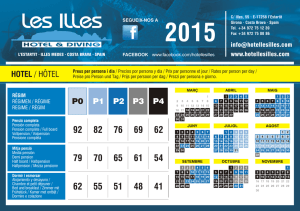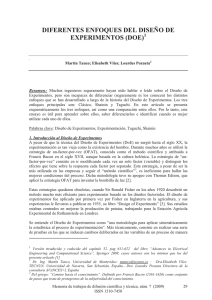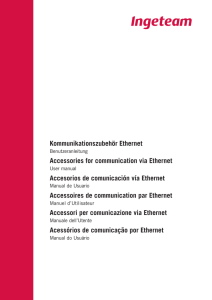Accesorios de comunicación vía Wi-Fi
Anuncio
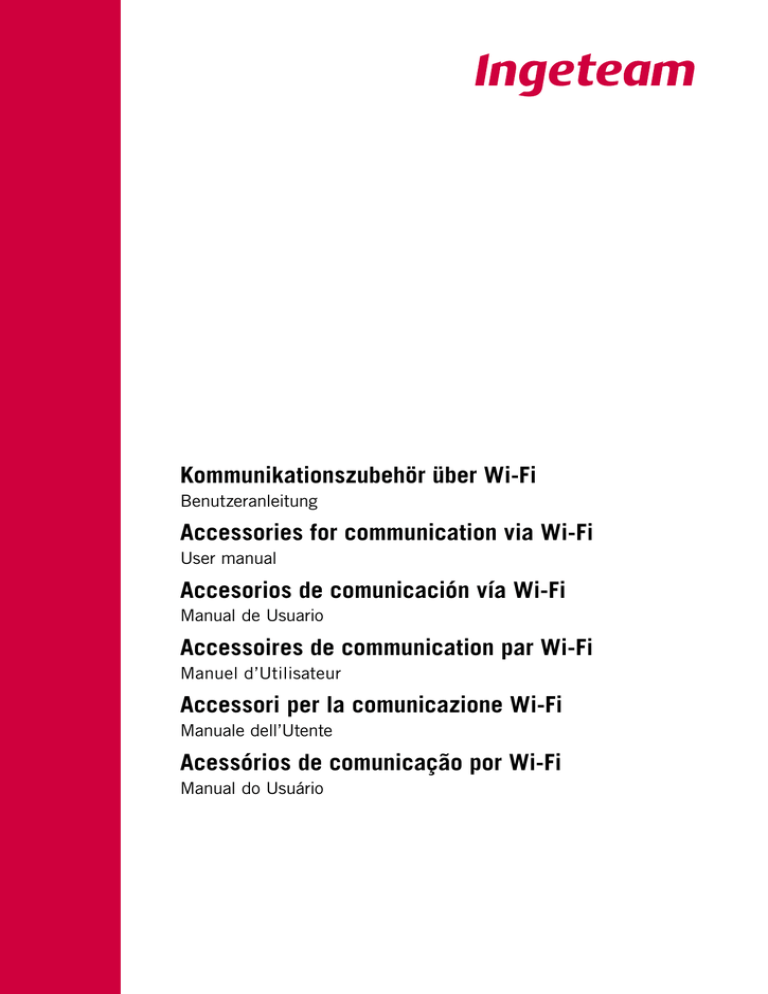
Kommunikationszubehör über Wi-Fi Benutzeranleitung Accessories for communication via Wi-Fi User manual Accesorios de comunicación vía Wi-Fi Manual de Usuario Accessoires de communication par Wi-Fi Manuel d’Utilisateur Accessori per la comunicazione Wi-Fi Manuale dell’Utente Acessórios de comunicação por Wi-Fi Manual do Usuário AAX2021IQM02_A 08/2015 Ingeteam Power Technology, S.A. - Energy Avda. Ciudad de la Innovación, 13 31621 SARRIGUREN (Navarra) - Spain Tel.: +34 948 28 80 00 Fax.: +34 948 28 80 01 e-mail: [email protected] Service Call Center: +34 948 698 715 Ingeteam GmbH DE-153762639 Herzog-Heinrich-Str. 10 80336 MUNICH - Germany Tel.: +49 89 99 65 38 0 Fax.: +49 89 99 65 38 99 e-mail: [email protected] Service Call Center: +49 899 965 3825 Ingeteam SAS Le Naurouze B - 140 Rue Carmin 31676 Toulouse Labège cedex - France Tel: +33 (0)5 61 25 00 00 Fax: +33 (0)5 61 25 00 11 email: [email protected] Service Call Center: +33 (0) 820 363 749 Ingeteam S.r.l. Via Emilia Ponente, 232 48014 CASTEL BOLOGNESE (RA) - Italy Tel.: +39 0546 651 490 Fax: +39 054 665 5391 e-mail: [email protected] Service Call Center: +39 0546 651 524 Ingeteam Inc 3550 W. Canal St. Milwaukee, WI 53208 - USA Tel.: +1 (414) 934 4100 Fax.: +1 (414) 342 0736 e-mail: [email protected] Service Call Center: +1 (414) 934 4158 Ingeteam Deutsch DE English EN Español ES Français FR Italiano IT Português PT AAX2021IQM02_A iii Ingeteam Die Vervielfältigung, das in Verkehr bringen oder die Verwendung des vorliegenden Dokuments oder seines Inhalts erfordert eine vorherige schriftliche Genehmigung. Bei Nichteinhaltung wird eine Schadensersatzklage erhoben. Alle Rechte vorbehalten, einschließlich aller Rechte, die aus Patenten oder Markeneintragungen resultieren. Der Übereinstimmung des Inhalts dieses Dokuments mit der Hardware wurde überprüft. Dennoch können Unstimmigkeiten auftreten. Es wird keine Haftung für die vollständige Übereinstimmung übernommen. Die in diesem Dokument enthaltene Information wird regelmäßig geprüft, es ist daher möglich, dass in Folgeausgaben Änderungen vorgenommen wurden. Das vorliegende Dokument kann Änderungen unterliegen. The copy, distribution or use of this document or of its content requires written authorisation. Any breach thereof will be reported for damages. All rights reserved including those of patent rights or design registration. The conformity of the document content with the hardware described has been checked. However, discrepancies may exist. Liability will not be assumed for total concordance. The information contained in this document is regularly reviewed and it is possible that there may be changes in subsequent editions. Other functions may be available which are not covered by this document. This document may be changed. La copia, circulación o uso de este documento o de su contenido requiere un permiso por escrito. Su incumplimiento será denunciado por daños y perjuicios. Todos los derechos están reservados, incluyendo aquellos que resulten de derechos de patentes o registro del diseño. La correspondencia del contenido del documento con el hardware ha sido comprobada. Sin embargo, pueden existir discrepancias. No se asume ninguna responsabilidad por la concordancia total. La información que contiene este documento es revisada regularmente y es posible que se produzcan cambios en siguientes ediciones. El presente documento es susceptible de ser modificado. La copie, distribution ou utilisation de ce document ou de son contenu requiert une autorisation écrite. Toute personne ne respectant pas cette condition sera passible de poursuites. Tous les droits sont réservés, y compris ceux qui découlent des droits de brevets ou d’enregistrement des conceptions. La correspondance entre le contenu du document et le matériel a été vérifiée. Il peut toutefois exister des divergences. Aucune responsabilité de concordance totale n’est assumée. Les informations contenues dans ce document sont régulièrement révisées et il est possible que des changements surviennent dans les éditions à venir. Le présent document est susceptible d’être modifié. Per copiare, condividere o utilizzare il presente documento o il suo contenuto è necessaria un’autorizzazione scritta. Il mancato rispetto di quest’obbligo sarà perseguito. Tutti i diritti sono riservati, compresi quelli risultanti da diritti di brevetti o dalla registrazione del progetto. La corrispondenza del contenuto del presente documento con l’hardware è stata verificata, tuttavia, possono sussistere discrepanze. Si declina ogni responsabilità relativamente alla concordanza totale. Le informazioni contenute in questo documento sono regolarmente sottoposte a revisione ed è possibile che siano inserite delle modifiche nelle prossime edizioni. Questo documento può essere soggetto a modifiche. A cópia, circulação ou utilização deste documento ou do respectivo conteúdo requer uma autorização por escrito. O seu incumprimento será denunciado por danos e prejuízos. Todos os direitos estão reservados, incluindo aqueles que resultem de direitos de patentes ou do registo do design. A conformidade do conteúdo do documento com o hardware foi verificada. No entanto, podem existir discrepâncias. Não se assume qualquer responsabilidade pela concordância total. As informações contidas neste documento são revistas regularmente e é possível que se verifiquem alterações nas próximas edições. O presente documento é susceptível de ser alterado. iv AAX2021IQM02_A Inhaltsverzeichnis Ingeteam Inhaltsverzeichnis DE Inhaltsverzeichnis .........................................................................................................................................5 1. Informationen zu dieser Betriebsanleitung...................................................................................................6 1.1. Adressaten.......................................................................................................................................6 1.2. Symbole..........................................................................................................................................6 2. Beschreibung der Kommunikation..............................................................................................................7 2.1. Übersicht.........................................................................................................................................7 2.1.1. Lokale Kommunikation..............................................................................................................7 2.1.2. Fernkommunikation..................................................................................................................8 2.1.3. Wechselrichterkennzeichnung....................................................................................................8 2.1.4. Zertifizierung............................................................................................................................9 2.2. Inhalt des Zubehörs..........................................................................................................................9 2.3. Zusätzliche Anforderungen.................................................................................................................9 2.4. Sicherheit......................................................................................................................................10 2.5. Abfallbehandlung............................................................................................................................10 3. Kommunikationskarte AAX0063...............................................................................................................11 3.1. Bausätze........................................................................................................................................12 3.2. Webserver......................................................................................................................................12 3.3. Werkseinstellungen.........................................................................................................................12 3.4. Konfiguration in AAX0063...............................................................................................................13 3.4.1. Erster Anschluss.....................................................................................................................13 3.4.2. Änderung der IP-Adresse.........................................................................................................13 3.4.3. Änderung des Anschlussnetzes................................................................................................14 Anschuss ans Drahtlosnetz mit verborgenem SSID...........................................................................14 3.5. Erkennung von AAX0063.................................................................................................................14 3.6. Auf Werkseinstellung zurücksetzen...................................................................................................14 3.7. Erzwungener Neustart der Karte.......................................................................................................15 3.8. Protokolle......................................................................................................................................15 4. Anschluss des lokalen PCs.......................................................................................................................16 5. Anschluss des Remote-PCs......................................................................................................................17 6. Fehlerdiagnose.......................................................................................................................................18 6.1. Lokale Kommunikation über RS-485................................................................................................18 6.2. Lokale Kommunikation....................................................................................................................18 6.3. Fernkommunikation........................................................................................................................18 AAX2021IQM02_A - Benutzeranleitung 5 EN ES FR IT PT Informationen zu dieser Betriebsanleitung Ingeteam 1. Informationen zu dieser Betriebsanleitung Der Zweck dieser Betriebsanleitung ist es, die Kommunikation über Wi-Fi zu beschreiben und die entsprechenden Informationen über das verfügbare Kommunikationszubehör bereitzustellen. Die neueste Version dieser Betriebsanleitung können Sie auf der Webseite www.ingeteam.com herunterladen. 1.1. Adressaten Dieses Dokument richtet sich an qualifiziertes Personal. Als Mindestanforderung an qualifiziertes Personal im Sinne dieser Betriebsanleitung wird die Einhaltung sämtlicher für die Installation und den Betrieb dieses Geräts geltender Normen, Richtlinien und Gesetze bezüglich der Arbeitssicherheit betrachtet. Die Verantwortung für die Zuweisung des qualifizierten Personals trägt das Unternehmen, dem dieses Personal angehört. Es hat hierbei zu entscheiden, welcher Arbeiter jeweils zur Durchführung der Arbeiten ohne Gefährdung seiner eigenen Sicherheit sowie unter Einhaltung der Gesetze zur Arbeitssicherheit befähigt ist. Die Unternehmen sind dafür verantwortlich, ihr Personal für den Umgang mit elektrischen Geräten entsprechend auszubilden und mit dem Inhalt der vorliegenden Betriebsanleitung vertraut zu machen. 1.2. Symbole In dieser Betriebsanleitung kommen unterschiedliche Symbole zur Anwendung, mit denen gewisse Textstellen markiert und hervorgehoben werden. Im Folgenden werden die Bedeutungen dieser Symbole im Allgemeinen erläutert. Zur allgemeinen Beachtung. Allgemeiner Hinweis. Angegebenen Abschnitt nachlesen. 6 AAX2021IQM02_A - Benutzeranleitung Beschreibung der Kommunikation Ingeteam 2. Beschreibung der Kommunikation DE Wi-Fi (Standard IEEE 802.11x) ist der Name einer Drahtlosnetz-Technologie, die Highspeed-Netzkommunikation bietet. EN Die Wechselrichter von Ingeteam können mit dem entsprechenden Zubehör für die Kommunikation über Wi-Fi verwendet werden. Es handelt sich um eine Master-Slave-Kommunikation. ES 2.1. Übersicht Das Master-Gerät des Netzes sollte ein PC, SPS, usw. sein, das für die Konfiguration und Überwachung der SlaveWechselrichter der Installation verantwortlich ist. FR Neben dem Anschluss des Kommunikationszubehörs über Wi-Fi ist es notwendig, die im vorliegenden Dokument detaillierte Wi-Fi-Netzkonfiguration anzuwenden. IT Nachfolgend werden zwei typische Beispiele für Kommunikation über Wi-Fi aufgeführt. PT 2.1.1. Lokale Kommunikation Die Verständigung erfolgt über lokale Kommunikation, in der sich der Master (PC, SPS oder andere) und die Wechselrichter der Anlage in demselben Netz befinden. Verkabelung RS-485 Ethernet-Verkabelung 01, 02 usw. Modbus-Knoten DHCP 192.168.1.2 B 192.168.1.1 A C 192.168.1.3 Statische IP 192.168.1.10 E D 01 02 DHCP 192.168.1.20 E F E Statische IP 192.168.1.21 F 01 02 03 01 A. Router B. Über Wi-Fi an das lokale Netz angeschlossener PC E. INGECON Gerät an RS-485 Bus angeschlossen (Leitungsabschluss) F. INGECON Gerät mit Wi-Fi-Karte C. Über Ethernet an das lokale Netz angeschlossener PC D. INGECON Gerät mit Ethernet-Karte AAX2021IQM02_A - Benutzeranleitung 7 Beschreibung der Kommunikation Ingeteam 2.1.2. Fernkommunikation Die Verständigung erfolgt über Fernkommunikation, in der sich der Master (PC, SPS usw.) und die Wechselrichter der Installation in verschiedenen Netzen befinden. Es empfiehlt sich, die korrekte Funktionsweise der lokalen Kommunikation sicherzustellen, bevor die Installation der Fernkommunikation erfolgt. Verkabelung RS-485 Ethernet-Verkabelung 01, 02 usw. Modbus-Knoten INTERNET DHCP 192.168.1.2 B A 192.168.1.1 G 192.168.1.3 C Statische IP 192.168.1.10 H E I D 01 02 DHCP 192.168.1.20 E F Statische IP 192.168.1.21 E F 01 02 03 01 A. ADSL-Router F. INGECON Gerät mit Wi-Fi-Karte B. Über Wi-Fi an das lokale Netz angeschlossener PC G. Lokale Firewall C. PC Über Ethernet an das lokale Netz angeschlossener H. Remote-Firewall I. Remote-PC D. INGECON Gerät mit Ethernet-Karte E. INGECON Gerät an RS-485 Bus angeschlossen (Leitungsabschluss) 2.1.3. Wechselrichterkennzeichnung Es ist unbedingt notwendig, alle Wechselrichter des Busses RS-485 einzeln und eindeutig zu identifizieren. Einzelheiten zur Festlegung der Knotennummer eines Wechselrichters können im jeweiligen Installationshandbuch des Gerätes nachgelesen werden. 8 AAX2021IQM02_A - Benutzeranleitung Beschreibung der Kommunikation Ingeteam 2.1.4. Zertifizierung DE Die Zertifizierung stellt den Prozess dar, bei dem mithilfe einer standardisierten Methode zur Messung des Wirkungsgrads die Übertragungsleistung eines installierten Kommunikationssystems mit einem vorgegebenen Standard verglichen wird. EN Die Zertifizierung eines Kommunikationssystems zeigt die Qualität der Komponenten und der Installation. Ingeteam erstellt die notwendige Zertifizierung ebendiesen Datensystems. ES Für den Gebrauch der drahtlosen Wi-Fi-Kommunikation ist die Überprüfung der gewünschten Reichweite am Endpunkt der Wi-Fi-Karten-Installation notwendig. Es muss überprüft werden, ob die Mindestleistung an diesem Punkt größer als -60bBm ist. FR IT Die Wi-Fi-Karte zeigt die verfügbare Leistung in Prozent an. Die verlangten -60dBm entsprechen ungefähr 47 % der erforderlichen Leistung. PT 2.2. Inhalt des Zubehörs Das Kommunikationszubehör setzt sich wie folgt zusammen: • Kommunikationskarte: Hardware zum Senden und Empfangen von Daten. • Bausatz: Kommunikationskarteneinheit und weitere notwendige Elemente (Stecker, Kabel, usw.) zur Kommunikation über Wi-Fi. Bausätze AAX7065 AAX7066 Bausatz zur Kommunikation über Wi-Fi AAX7067 Kommunikationskarten AAX0063 Wi-Fi-Karte mit zusätzlichem RS-485-Ausgang Das notwendige Zubehör zur Kommunikationsverbindung über Wi-Fi ist von dem Gerätemodell abhängig. In der nachfolgenden Tabelle wird diese Information ausgeführt: AAX7067 Gerät AAX7066 Zubehörcode INGECON SUN 1Play INGECON SUN 3Play 2.3. Zusätzliche Anforderungen Hardware Zur Kommunikation über Wi-Fi ist die Verbindung zu einem lokalen Netz notwendig. Software Ingeteam liefert das Software-Werkzeug INGECON SUN Manager für die Überwachung und Konfiguration der Wechselrichter der Installation, verfügbar auf der Webseite von Ingeteam. AAX2021IQM02_A - Benutzeranleitung 9 Beschreibung der Kommunikation Ingeteam 2.4. Sicherheit Zur Installation und Handhabung des Kommunikationszubehörs den Sicherheitsrichtlinien im Installationshandbuch des Gerätes folgen. Das Handbuch des Gerätes, in dem das Kommunikationszubehör installiert wird, gründlich lesen. Bei der Durchführung von elektrischen Arbeiten sind alle geltenden Rechtsvorschriften bezüglich der Sicherheit einzuhalten. 2.5. Abfallbehandlung Dieses Kommunikationszubehör verwendet umweltschädliche Komponenten (Elektronikkarten, Akkus oder Batterien, usw.). Nach Ablauf der Lebensdauer des Zubehörs muss dieses zur ordnungsgemäßen Behandlung einem befugten Entsorger übergeben werden. Im Rahmen seiner Umweltpolitik informiert Ingeteam den befugten Entsorger in diesem Absatz darüber, wo sich die zu dekontaminierenden Komponenten befinden. 10 AAX2021IQM02_A - Benutzeranleitung Kommunikationskarte AAX0063 Ingeteam 3. Kommunikationskarte AAX0063 Die Kommunikationskarte AAX0063 weist die Wi-Fi-Technologie und die Hardware zur Umwandlung an serieller Schnittstelle auf. Diese ermöglicht dank ihrer RS-485-Schnittstelle die Kommunikation über Wi-Fi mit mehreren, an einen Bus angeschlossenen INGECON-Geräten. DE EN ES FR IT PT J1 J2 AAX0063 Der Steckverbinder J2 der Karte AAX0063 erlaubt zwischen Geräten den Anschluss an den RS-485-Bus. Stift Signal 1 RS-485 B (+) 2 RS-485 A (-) 3 Abschirmung* 4 GND * Klemme zur Anschlusserleichterung. Position 3 von Schalter J1 erlaubt den Anschluss des Abschlusswiderstandes an den RS-485-Bus. Die Positionen 1 und 2 aktivieren die erforderlichen Pull-Up- und Pull-Down-Widerstände für Geräte mit einem Standard-Unsicherheitsbereich. In den beiden Geräten, die als Leitungsabschluss des RS-485-Busses eingestuft sind, müssen die Positionen 1, 2 und 3 von Schalter J1 aktiviert sein. Weitere Informationen über die Verkabelung RS-485 können in der Anleitung des Kommunikationszubehörs RS-485 nachgelesen werden. AAX2021IQM02_A - Benutzeranleitung 11 Kommunikationskarte AAX0063 Ingeteam 3.1. Bausätze Die nachfolgende Tabelle stellt die Kommunikationskarte eines jeden Bausatzes dar. Bausatz Kommunikationskarte AAX7065 AAX7066 AAX0063 AAX7067 Das Installationshandbuch des Gerätes gründlich durchlesen, um den Anschluss des Bausatzes durchzuführen. Im Folgenden werden die allgemeinen Merkmale der Kommunikationskarte AAX0063 angezeigt. 3.2. Webserver Die Karte AAX0063 weist einen kleinen Webserver auf, um unter anderem entsprechende Information zur Wi-FiVerbindung abrufen zu können. Im Browser die IP-Adresse der Karte eingeben, um auf die Webseite der Karte zuzugreifen. Dann werden die folgenden Seiten angezeigt: • Wi-Fi Status: beinhaltet allgemeine Informationen zur Wi-Fi-Karte (Seriennummer, MAC-Adresse, Firmwareversion, IP-Adresse, usw.). • Wi-Fi Settings: ermöglicht Änderungen in den Verbindungs- und Netzeinstellungen. • Device Status: zeigt Informationen der Photovoltaikanlage an, an die die Karte angeschlossen ist. • Administrator page: verborgene Seite, auf die Sie zugreifen können, indem Sie im Browser die IP-Adresse der Wi-Fi-Karte zusammen mit /admin.htm eingeben. Die zulässigen Hauptoptionen sind Set Date, Set Modbus Id, Reboot und Restore. Web-Browser der Karte AAX0063 (Beispiel) Lesen Sie den Abschnitt „3.4.1. Erster Anschluss“ vor dem ersten Anschluss mit der Karte AAX0063. Den Abschnitt „3.5. Erkennung von AAX0063“ anschauen, um Informationen über die IP-Adresse der Wi-Fi-Karte zu erhalten. 3.3. Werkseinstellungen Standardmäßig funktioniert die Kommunikationskarte AAX0063 als Wi-Fi-Zugangspunkt. Sobald die Karte eingeschaltet ist, verbreitet sie ein Netz SoftAP mit einer SSID. Die Identifizierung geschieht über den Typ 07MxxxxxxAxx_MMMM, wobei 07MxxxxxxAxx mit der Seriennummer der Karte übereinstimmt und MMMM mit den letzten vier Ziffern der MAC-Adresse von AAX0063. Immer wenn die Karte als Zugangspunkt funktioniert und ein Wi-Fi-Netz erzeugt, lautet die IP-Adresse der Karte wie folgt: 192.168.10.3. 12 AAX2021IQM02_A - Benutzeranleitung Kommunikationskarte AAX0063 Ingeteam 3.4. Konfiguration in AAX0063 In diesem Abschnitt wird der Anschlussprozess mit der Kommunikationskarte über Wi-Fi beschrieben. Zudem wird erklärt, wie die Karte in einem bereits bestehenden Wi-Fi-Netz registriert wird. 3.4.1. Erster Anschluss Beim ersten Anschluss muss der Benutzer das Wi-Fi-Netz vom PC oder smartphone aus finden und sich mit diesem verbinden. PT Wenn das Kundengerät an das von der Karte erzeugte Wi-Fi-Netz angeschlossen ist, den Internetbrowser öffnen und die IP-Adresse der Karte eingeben. Da die Karte als Zugangspunkt funktioniert und ein Wi-Fi-Netz erzeugt, lautet die IP-Adresse der Karte wie folgt: 192.168.10.3. 3.4.2. Änderung der IP-Adresse Standardmäßig erhält die Karte bei einem Anschluss an ein bestehendes Wi-Fi-Netz ihre IP-Adresse auf dynamische Weise. Für den Fall, dass an ein Netz ohne DHCP-Server angeschlossen wird, ist es notwendig, die Karte mit fixer IP-Adresse zu konfigurieren, bevor sie im besagten Wi-Fi-Netz registriert wird. Zum Festlegen einer fixen IP-Adresse in der Karte ist der folgende Prozess zu befolgen: 1. Den Internetbrowser öffnen und auf die Webseite der Wi-Fi-Karte zugreifen (siehe Abschnitt „3.2. Webserver“). 3. Die Option IP Settings anklicken. 4. Im Feld Select IP Mode die Option Fix IP auswählen. 5. Die Daten der fixen, zu konfigurierenden IP-Adresse ergänzen (IP Address, Mask und Gateway). Um Informationen zum Standard-Gateway zu erhalten (default gateway), auf die Eigenschaften der Netzkonfiguration eines Geräts zugreifen, das sich im gleichen Netz befindet oder diese beim Netzadministrator anfragen. 6. Abschließen durch Anklicken von Send. Es wird ein Fenster mit den Daten der neuen IP-Adressen-Konfiguration angezeigt. AAX2021IQM02_A - Benutzeranleitung ES IT Es ist nicht notwendig, das Passwort einzugeben, um auf das Wi-Fi-Netz zuzugreifen. Im linken Feld Wi-Fi Settings auswählen. EN FR Die Identifizierung geschieht über den Typ 07MxxxxxxAxx_MMMM, wobei 07MxxxxxxAxx mit der Seriennummer der Karte übereinstimmt und MMMM mit den letzten vier Ziffern der MAC-Adresse von AAX0063. 2. DE 13 Kommunikationskarte AAX0063 Ingeteam 3.4.3. Änderung des Anschlussnetzes Den folgenden Prozess befolgen, um den Anschluss an ein bereits bestehendes Netz herzustellen: 1. Den Internetbrowser öffnen und auf die Webseite der Karte zugreifen (siehe Abschnitt „3.2. Webserver“). 2. Im linken Feld Wi-Fi Settings auswählen. 3. Die Option Display Scan Results anklicken und es werden die verfügbaren Netze angezeigt. 4. Das gewünschte Netz auswählen und das Passwort bei Bedarf eingeben. 5. Zuletzt zeigt der Webbrowser ein Fenster mit Informationen zur neuen Verbindung an. Im Fall eines Verbindungsfehlers im ausgewählten Netz leuchtet die grüne LED der Karte. Anschuss ans Drahtlosnetz mit verborgenem SSID Für Fälle, in denen der SSID-Identifizierungsname eines Wi-Fi-Netzes nicht durch den Benutzer ermittelt werden kann, sind die folgenden Schritte zu befolgen: 1. Den Internetbrowser öffnen und auf die Webseite der Wi-Fi-Karte zugreifen (siehe Abschnitt „3.2. Webserver“). 2. Im linken Feld Wi-Fi Settings auswählen. 3. Die Option Connect to Other Network anklicken. 4. Die Option Infrastructure auswählen. 5. Den Namen des Wi-Fi-Netzes im Feld Network Name sowie die Typologie des Netzes, auf das zugegriffen werden soll, eingeben. 6. Connect anklicken. 7. Zuletzt das Passwort des Netzes eingeben. 3.5. Erkennung von AAX0063 Über einen Lokalanschluss mit AAX0063 ist es möglich, die IP-Adresse der Karte herauszufinden. Es wird zudem ermöglicht, eine statische oder dynamische IP-Adresse zu konfigurieren. Den folgenden Prozess für jeglichen der zuvor erwähnten Fälle befolgen: 1. Die Software INGECON SUN Manager öffnen und eine Anlage erstellen. 2. Auf dem rechten Feld der Kommunikationseinstellung Ethernet / SN auswählen. 3. Rechtsklicken auf das Feld IP / SN und die Option Discover devices in your local area network auswählen. 4. Das lokale Netz angeben, in dem sich die Karte AAX0063 befindet und Next anklicken. 5. Die zugehörige, durch ihre Seriennummer identifizierbare Karte AAX0063 auswählen. 6. Sobald sie ausgewählt ist, wird über den Bildschirm die Konfiguration der IP-Adresse angezeigt. 7. Die gewünschten Änderungen festlegen (Konfiguration der fixen oder dynamischen IP-Adresse) und Next anklicken. 8. Zuletzt die Änderungen bestätigen. 3.6. Auf Werkseinstellung zurücksetzen Für den Fall, dass eine Zurücksetzung der Werksparameter für die Wi-Fi-Karte notwendig ist, 10 Sekunden lang die Taste SW1 (die rote LED DS3 ist eingeschaltet) gedrückt halten, bis die drei LEDs blinken. 14 AAX2021IQM02_A - Benutzeranleitung Kommunikationskarte AAX0063 Ingeteam 3.7. Erzwungener Neustart der Karte Für den Fall, dass die Wi-Fi-Karte nicht im Netz registriert wird, ist es notwendig, einen Neustart von AAX0063 zu erzwingen, um ihre Verbindung wiederherzustellen. Dazu die folgenden Schritte durchführen: 1. 3 Mal die als SW1 benannte Taste jeweils mindestens 1 Sekunde lang drücken. 2. Die rote LED DS3 schaltet sich bei jedem Drücken ein. 3. Nach dem dritten Drücken blinken die drei LEDs, während die Karte neu startet. DE EN ES 3.8. Protokolle FR Die von der Karte tolerierten Protokolle sind: TCP-Server am Port 7128: Protokoll Ethernet-seriell IT Im Ethernet-seriell-Modus am Port 7128 werden Aktualisierungsvorgänge der Firmware, Download der Datenhistorien der Wechselrichter der Installation, usw. erlaubt. PT TCP-Server am Port 502: Modbus-TCP-Protokoll Die Karte AXX0063 bestätigt den Anschluss eines Kunden im Modbus-TCP-Modus am Port 502. Die Datenanfragen müssen so programmiert werden, dass dabei beachtet wird, dass hinter der Modbus-TCPSchnittstelle eine serielle Leitung RS-485 von 9600 bps vorhanden ist. Webserver am Port 80: HTTP-Protokoll Alle Protokolle bestätigen die Verbindung mit einem einzigen Kunden. AAX2021IQM02_A - Benutzeranleitung 15 Anschluss des lokalen PCs Ingeteam 4. Anschluss des lokalen PCs Ingeteam liefert das Software-Werkzeug INGECON SUN Manager für die Überwachung und Konfiguration der Wechselrichter der Installation, verfügbar auf der Webseite von Ingeteam. Für die lokale Kommunikation mit den Geräten von Ingeteam ist Folgendes erforderlich: • Die Wi-Fi-Karte und der PC befinden sich im selben Subnetz. • Sicherstellen, dass nicht zwei oder mehrere Geräte mit derselben IP-Adresse vorhanden sind. Die nachstehenden Schritte befolgen. 1. Den lokalen PC konfigurieren, damit er sich im selben Subnetz wie das Gerät befindet. 2. Im linken Feld der Software INGECON SUN Manager eine neue Anlage mit dem gewünschten Namen anlegen. 3. Auf dem rechten Feld der Kommunikationseinstellung Ethernet / SN auswählen. 4. Die IP-Adresse der Karte und die Portnummer eingeben. Den Abschnitt „3.5. Erkennung von AAX0063“ anschauen, um Informationen über die IP-Adresse der Wi-Fi-Karte zu erhalten. Den Abschnitt „3.8. Protokolle“ anschauen, um Informationen über die Ports der Wi-Fi-Karte zu erhalten. 5. Verbinden Verbinden. 6. Vom linken Feld aus das entsprechende Gerät hinzufügen. Hierzu dem Gerät den konfigurierten ModbusKnoten zuweisen (siehe Abschnitt „2.1.3. Wechselrichterkennzeichnung“). Für weitere Informationen über die Software INGECON SUN Manager siehe die Ingeteam-Webseite www.ingeteam.com. 16 AAX2021IQM02_A - Benutzeranleitung Anschluss des Remote-PCs Ingeteam 5. Anschluss des Remote-PCs DE Ingeteam liefert das Software-Werkzeug INGECON SUN Manager für die Überwachung und Konfiguration der Wechselrichter der Installation, verfügbar auf der Webseite von Ingeteam. EN Da die lokale Kommunikation festgelegt ist, den standardmäßigen Gateway (default gateway) des Seriell-zuEthernet-Wechselrichters konfigurieren. ES Das Standard-Gateway (default gateway) muss eingegeben werden, da andernfalls kein Remote-Zugriff möglich ist. Um diese Information zu erhalten, auf die Eigenschaften der Netzwerkkonfiguration eines PCs zugreifen, der sich im gleichen Netzwerk befindet oder diese beim Netzwerkadministrator anfragen. FR IT Anforderung: die IP-Adresse des Routers muss öffentlich sein.. PT Außerdem muss die Konfiguration der NAT-Adresse bzw. Router-Port-Weiterleitung erfolgen. Im Folgenden wird ein Beispiel dargestellt: Router Karte Port IP-Adresse Port 7128 192.168.1.10 7128 Bei mehreren Karten den Konfigurationsprozess von NAT mit seinem TCP-Port und der dazugehörigen Adresse wiederholen. Router Karte Port IP-Adresse Port 7128 192.168.1.10 7128 7129 192.168.1.11 7128 7130 192.168.1.12 7128 Die im Folgenden angeführten Anweisungen zur Verbindung des Remote-PCs befolgen. 1. Im linken Feld der Software INGECON SUN Manager eine neue Anlage mit dem gewünschten Namen anlegen. 2. Auf dem rechten Feld der Kommunikationseinstellung Ethernet / SN auswählen. 3. Die öffentliche IP-Adresse des Routers und die Portnummer eingeben. 4. Verbinden Verbinden. 5. Vom linken Feld aus das entsprechende Gerät hinzufügen. Hierzu dem Gerät den konfigurierten ModbusKnoten zuweisen (siehe Abschnitt „2.1.3. Wechselrichterkennzeichnung“). Für weitere Informationen über die Software INGECON SUN Manager siehe die Ingeteam-Webseite www.ingeteam.com. AAX2021IQM02_A - Benutzeranleitung 17 Fehlerdiagnose Ingeteam 6. Fehlerdiagnose Die folgenden Schritte befolgen, um die lokale Kommunikation über RS-485 sowie die lokale und die Fernkommunikation in der Installation zu ermöglichen. 6.1. Lokale Kommunikation über RS-485 Die im Kapitel „6. Fehlerbehebung“ der Anleitung des Kommunikationszubehörs über RS-485 angegebenen Schritte durchführen. 6.2. Lokale Kommunikation Netzwerkkonfiguration Für jede Wi-Fi-Karte ihre Reichweite sowie die Netzkonfiguration überprüfen: fixe oder dynamische IP-Adresse, Netzmaske und Standard-Gateway. Zur Vornahme von Änderungen an der Konfiguration siehe Abschnitt „3.4. Konfiguration in AAX0063“. INGECON SUN Manager Die Schritte in „4. Anschluss des lokalen PCs“ befolgen. Im Falle einer Kommunikationsstörung mit INGECON SUN Manager: • Im Verbindungsfenster ein Ping-Signal an die IP-Adresse senden. • Wenn die Socket-Verbindung hergestellt ist und keine Kommunikation zwischen den Geräten erfolgt, die lokale Kommunikation über RS-485 prüfen (siehe Abschnitt „6.1. Lokale Kommunikation über RS-485“). 6.3. Fernkommunikation Die Schritte in „5. Anschluss des Remote-PCs“ befolgen. Wenn die Socket-Verbindung hergestellt ist und keine Kommunikation zwischen den Geräten erfolgt, die lokale Kommunikation über RS-485 prüfen (siehe Abschnitt „6.1. Lokale Kommunikation über RS-485“). 18 AAX2021IQM02_A - Benutzeranleitung Contents Ingeteam Contents DE Contents ....................................................................................................................................................19 1. About this manual...................................................................................................................................20 1.1. Recipients......................................................................................................................................20 1.2. Symbols.........................................................................................................................................20 2. Description of the communication............................................................................................................21 2.1. Overview........................................................................................................................................21 2.1.1. Local communication..............................................................................................................21 2.1.2. Remote communication...........................................................................................................22 2.1.3. Identifying inverters................................................................................................................22 2.1.4. Certification...........................................................................................................................23 2.2. Index of accessories........................................................................................................................23 2.3. Additional requirements..................................................................................................................23 2.4. Safety............................................................................................................................................24 2.5. Waste handling...............................................................................................................................24 3. AAX0063 Communications card...............................................................................................................25 3.1. Kits...............................................................................................................................................26 3.2. Web server.....................................................................................................................................26 3.3. Factory settings..............................................................................................................................26 3.4. Configuration of AAX0063...............................................................................................................27 3.4.1. Initial connection...................................................................................................................27 3.4.2. Changing the IP address..........................................................................................................27 3.4.3. Changing the connection network.............................................................................................28 Connecting to a wireless network with hidden SSID.........................................................................28 3.5. Discovering the AAX0063................................................................................................................28 3.6. Restoring the factory setup..............................................................................................................28 3.7. Forced booting of the card...............................................................................................................29 3.8. Protocols........................................................................................................................................29 4. Connection to local PC............................................................................................................................30 5. Connection of the remote PC....................................................................................................................31 6. Troubleshooting......................................................................................................................................32 6.1. Local communication via RS-485.....................................................................................................32 6.2. Local communication......................................................................................................................32 6.3. Remote communication...................................................................................................................32 AAX2021IQM02_A - User manual 19 EN ES FR IT PT About this manual Ingeteam 1. About this manual The purpose of this manual is to describe the communication via Ethernet and provide sufficient information on all the available communications accessories. You can download the latest version of this Manual from the website www.ingeteam.com. 1.1. Recipients This document is intended for qualified personnel. The status of qualified personnel referred to in this manual will be, as a minimum, that which meets all the standards, regulations and laws regarding safety applicable to the tasks of installing and operating all the components of the installation. The responsibility for designating qualified personnel will always fall to the company to which the personnel belong. It is necessary to decide which workers are suitable or not for carrying out specific work to preserve their safety at the same time as complying with occupational safety legislation. These companies are responsible for providing appropriate training in electrical equipment to their personnel and for familiarising them with the contents of this manual. 1.2. Symbols This manual uses various symbols to emphasise and highlight certain texts. The general meanings are explained below. General warning. General information. Read the section indicated. 20 AAX2021IQM02_A - User manual Description of the communication Ingeteam 2. Description of the communication DE Wi-Fi (IEEE 802.11x standard) is the name of a wireless network technology that enables high speed network communication. It is possible for the Ingeteam inverters to establish communication via Ethernet using the appropriate accessories. This is master-slave-type communication. 2.1. Overview EN ES The network master shall be a PC, PLC, etc., responsible for monitoring and configuring the slave inverters of the installation. FR In addition to connection of the accessory for Wi-Fi communication it is necessary to apply the configuration of the WI-Fi network described in this document. IT The following are two typical examples of communication via Ethernet. PT 2.1.1. Local communication Local communication is understood to be that in which the master (PC, PLC or other) and the inverters of the plant are on the same network. RS-485 wiring Ethernet wiring 01, 02, etc. Modbus node DHCP 192.168.1.2 B 192.168.1.1 A C 192.168.1.3 Static IP 192.168.1.10 E D 01 02 DHCP 192.168.1.20 E F E Static IP 192.168.1.21 F 01 02 03 01 A. Router B. PC connected to the local network via WI-Fi C. PC connected to the local network via Ethernet D. E. INGECON unit connected to the RS-485 bus (end of line) F. INGECON unit with Ethernet card INGECON unit with Ethernet card AAX2021IQM02_A - User manual 21 Description of the communication Ingeteam 2.1.2. Remote communication Remote communication is understood to be that in which the master (PC, PLC, etc.) and the inverters of the installation are in different networks. We recommend you ensure that the local communication is functioning correctly before installing the remote communications. RS-485 wiring Ethernet wiring 01, 02, etc. Modbus node INTERNET DHCP 192.168.1.2 B A 192.168.1.1 G 192.168.1.3 C Static IP 192.168.1.10 H E I D 01 02 DHCP 192.168.1.20 E F Static IP 192.168.1.21 E F 01 02 03 01 A. ADSL Router F. INGECON unit with Ethernet card B. PC connected to the local network via WI-Fi G. Local firewall C. PC connected to the local network via Ethernet H. Remote firewall D. INGECON unit with Ethernet card I. Remote PC E. INGECON unit connected to the RS-485 bus (end of line) 2.1.3. Identifying inverters It is absolutely essential to unequivocally identify each and every one of the inverters of the RS-485 bus. To establish the node number of an inverter, consult the installation manual of the corresponding unit. 22 AAX2021IQM02_A - User manual Description of the communication Ingeteam 2.1.4. Certification Certification is the process of comparing the transmission performance of a system of installed wiring with a certain standard using a procedure defined by the standard to measure this performance. Certification of a wiring system attests to the quality of the components and the installation. Ingeteam considers that certification of the data system itself is necessary. Verification of the desired cover at the end point of the Wi-Fi card installation is necessary to use the wireless Wi-Fi communication. Check that the minimum power at that point is greater than -60bBm. PT The communications accessories are divided into: Communications card: hardware for sending and receiving data. • Kit: set of communications card and other necessary elements (connectors, wiring, etc.) for communication via Ethernet. Kits AAX7065 Kit for communication via Wi-Fi AAX7067 Communications cards AAX0063 Wi-Fi card with additional RS-485 output The accessories needed to establish communication via Wi-Fi are determined by the model of the unit. The following table provides this information: AAX7067 AAX7066 Accessories code Unit INGECON SUN 1Play INGECON SUN 3Play 2.3. Additional requirements Hardware The local network connection is necessary for communication via Ethernet. Software Ingeteam provides the software tool INGECON SUN Manager for monitoring and configuring the inverters in the installation, available on the Ingeteam website. AAX2021IQM02_A - User manual ES IT 2.2. Index of accessories AAX7066 EN FR The Wi-Fi card displays the available power as a percentage. The required -60dBm corresponds to approximately 47% of the necessary power. • DE 23 Description of the communication Ingeteam 2.4. Safety In order to install or handle the communications accessories, follow the safety guidelines indicated in the unit's installation manual. Carefully read the manuals of the units in which you are going to install the communications accessories. All applicable safety-related legislation for electrical work must be complied with. 2.5. Waste handling These communication accessories use components that are harmful to the environment (electronic cards, batteries or cells, etc.). At the end of the accessory's life, the waste must be correctly processed by an authorised hazardous waste management company. Ingeteam, in accordance with its policy of respect for the environment, will inform the authorised manager, via this Section, of the location of components to be decontaminated. 24 AAX2021IQM02_A - User manual AAX0063 Communications card Ingeteam 3. AAX0063 Communications card DE The AAX0063 communications card uses WI-Fi technology and serial port conversion technology. This enables communication via Wi-Fi with various INGECON units connected to the bus through the RS-485 interface. EN ES FR IT PT J1 J2 AAX0063 The J2 connector of the AAX0063 card enables connection between devices to the RS-485 bus. Pin Signal 1 RS-485 B (+) 2 RS-485 A (-) 3 Protection shield* 4 GND * Terminal to facilitate the connection. Position 3 of switch J1 enables the end of line resistor to be connected to the RS-485 bus. Positions 1 and 2 activate the pull-up and pull-down resistors necessary for devices with Standard uncertainty threshold. Positions 1, 2 and 3 of the switch J1 must be activated in the two units considered as end of line of the RS-485 bus. Consult the accessories manual for communication via RS-485 for more information on the RS-485 wiring. AAX2021IQM02_A - User manual 25 AAX0063 Communications card Ingeteam 3.1. Kits The following table shows the communications card associated with each kit. Kit Communications card AAX7065 AAX7066 AAX0063 AAX7067 Read the unit's installation manual carefully to connect the kit. The following are the general specifications of theAAX0063 communication card. 3.2. Web server The AAX0063 card contains a small web server to obtain, among other things, important information on the Wi-Fi connection. To access the card's website, enter the card's IP address in the browser. The following pages will be displayed: • Wi-Fi Status: contains general information about the Wi-Fi card (serial number, MAC address, firmware version, IP address, etc.). • Wi-Fi Settings: enables changes in the connection parameters and network. • Device Status: displays information on the photovoltaic unit to which the card is connected. • Administrator page: hidden page: to access thus page enter the IP address of the card next to /admin. htm. The following are the main permitted options: Set Date, Set Modbus Id, Reboot and Restore. Web browser of the AAX0063 card (example) Consult Section “3.4.1. Initial connection” before performing the first connection with the AAX0063 card. See section “3.5. Discovering the AAX0063” to obtain information on the Wi-Fi card IP address. 3.3. Factory settings The AAX0063 communications card acts as the WI-FI access point by default. Once the card is powered up it emits a SoftAP network with a SSID. The identification will be of the 07MxxxxxxAxx_MMMMtype where 07MxxxxxxAxx coincides the card's serial number and MMMM with the four last digits of the MAC address of the AAX0063. The IP address of the card is the following when it acts as the access point and creates a Wi-Fi network: 192.168.10.3. 26 AAX2021IQM02_A - User manual AAX0063 Communications card Ingeteam 3.4. Configuration of AAX0063 The process of connection with the communications card via Wi-Fi is described in this section. How to register the card in an existing Wi-Fi network is also explained. 3.4.1. Initial connection FR The identification will be of the 07MxxxxxxAxx_MMMM type where07MxxxxxxAxx coincides the the card's serial number and MMMM with the four last digits of the MAC address of the AAX0063. IT A password is not required to access the Wi-Fi network. When the client device is connected to the Wi-Fi network created by the card, open the Internet browser and enter the card's IP address. The IP address of the card is the following, since it acts as the access point and creates a Wi-Fi network: 192.168.10.3. 3.4.2. Changing the IP address When it connects to an existing Wi-Fi network the card will obtain its IP address dynamically. However, the card must be configured with a fixed IP address before registering in the Wi-Fi network if it connects to a network that lacks a DHCP server. Take the following steps to set up an IP address in the card: Open the Internet browser and access the card's Wi-Fi network (see section “3.2. Web server”). 2. Select Wi-Fi Settings in the left panel. 3. Click on the IP Settings option. 4. In the Select IP Mode field select the Fix IP option. 5. Fill in the data of the IP address to be set up (IP Address, Mask and Gateway). To obtain information about the default gateway, access the network configuration properties of a PC that is on the same network or request it from the network administrator. 6. Finally, click on Send. A window will appear with the data of the new IP address setup. AAX2021IQM02_A - User manual EN ES For the first connection the user must search for the Wi-Fi network using a PC or smartphone and register with it. 1. DE 27 PT AAX0063 Communications card Ingeteam 3.4.3. Changing the connection network Take the following steps to connect to an existing network: 1. Open the Internet browser and access the card's website (see section “3.2. Web server”). 2. Select Wi-Fi Settings in the left panel. 3. Select the Display Scan Results option to display the available networks. 4. Select the desired network and enter the password if requested. 5. Lastly, the web browser will display a window with information about the new connection. The green LED on the card will change to red if there is a fault in the selected network. Connecting to a wireless network with hidden SSID Take the following steps in cases where the SSID identification name of a Wi-Fi network cannot be detected by the user: 1. Open the Internet browser and access the card's Wi-Fi network (see section “3.2. Web server”). 2. Select Wi-Fi Settings in the left panel. 3. Click on the Connect to Other Network option. 4. Select the Infrastructure option. 5. Enter the Wi-Fi network name and the type of network you want to access in the Network Name field. 6. Click on Connect. 7. Finally, enter the network password. 3.5. Discovering the AAX0063 The card's IP address can be found by means of a local connection with the AAX0063. Setting up a static or dynamic IP address is also possible. Take the following steps in either of the aforesaid cases: 1. Open the INGECON SUN Manager software and create a plant. 2. In the right-hand communication configuration panel, select Ethernet / SN as the means of communication. 3. Right click on the IP / SN field and select the Discover devices in your local area network option. 4. Indicate the local network of the AAX0063 and click on Next. 5. Select the corresponding AAX0063 card, identified by its serial number. 6. The IP address configuration will be displayed on screen once the card is selected. 7. Set the desired changes (static or dynamic IP address setup) and click on Next. 8. Confirm the changes. 3.6. Restoring the factory setup If you need to restore the factory parameters of the Wi-Fi card, press and hold the SW1 button (the red DS3 LED will be lit up) until the three LEDs blink intermittently (approximately 10 seconds). 28 AAX2021IQM02_A - User manual AAX0063 Communications card Ingeteam 3.7. Forced booting of the card It will be necessary to force booting of the AAX0063 to re-establish its connection in the event that the Wi-Fi card cannot be registered on the network. In this case, take the following steps: 1. Press the SW1 button 3 times for a minimum of 1 second each time. 2. The red DS3 LED will light up with each time the button is pressed. EN ES 3. The three LEDs will blink intermittently while the card reboots after the button is pressed for the third time. FR 3.8. Protocols IT The card supports the following protocols: TCP server in port 7128: Ethernet-serial protocol Firmware updates and downloads of log files of the inverters in the installation, etc. are enabled in Ethernet-serial mode in port 7128. TCP server in port 502: Ethernet-serial protocol The AXX0063 card accepts the a client connection in Modbus-TCP mode in port 502. Data requests must be programmed taking into account that there is a RS-485 serial line at 9600 bps behind the Modbus TCP interface. Web server in port 80: HTTP All protocols accept connection with a single client. AAX2021IQM02_A - User manual DE 29 PT Connection to local PC Ingeteam 4. Connection to local PC Ingeteam provides the software tool INGECON SUN Manager for monitoring and configuring the inverters in the installation, available on the Ingeteam website. The following is required to establish local communication with the Ingeteam units: • The WI-Fi card and the PC must be in the same subnetwork. • Ensure that two or more devices do not have the same IP address. Follow the guidelines indicated below. 1. Configure the local PC so that it is in the same subnetwork as the unit. 2. Create a new plant with the required name on the left-hand panel of the INGECON SUN Manager software. 3. In the right-hand communication configuration panel, select Ethernet / SN as the means of communication. 4. Enter the IP address of the card and the port number. See section “3.5. Discovering the AAX0063” to obtain information on the Wi-Fi card IP address. See section “3.8. Protocols” to obtain information on the Wi-Fi card IP address. 5. Click on Connect. 6. From the left-hand panel, add the corresponding device and assign it the modbus node configured in the unit (see section “2.1.3. Identifying inverters”). See the Ingeteam website www.ingeteam.com for further information on the INGECON SUN Manager software. 30 AAX2021IQM02_A - User manual Connection of the remote PC Ingeteam 5. Connection of the remote PC DE Ingeteam provides the software tool INGECON SUN Manager for monitoring and configuring the inverters in the installation, available on the Ingeteam website. Supposing that the local communication is resolved, configure the default gateway (default gateway) of the serial to Ethernet converter. The default gateway must be entered, (default gateway) otherwise remote access will not be possible. To obtain this information, access the network configuration properties of a PC that is on the same network or request it from the network administrator. Card Port IP address Port 7128 192.168.1.10 7128 If there are several cards repeat the NAT configuration process with its associated TCP port and address. Port Card IP address Port 7128 192.168.1.10 7128 7129 192.168.1.11 7128 7130 192.168.1.12 7128 Follow the steps indicated below to connect the remote PC. 1. Create a new plant with the required name on the left-hand panel of the INGECON SUN Manager software. 2. In the right-hand communication configuration panel, select Ethernet / SN as the means of communication. 3. Enter the IP address of the router and the port number. 4. Click on Connect. 5. From the left-hand panel, add the corresponding device and assign it the modbus node configured in the unit (see section “2.1.3. Identifying inverters”). See the Ingeteam website www.ingeteam.com for further information on the INGECON SUN Manager software. AAX2021IQM02_A - User manual FR PT In addition, the NAT or port forwarding of the router must be configured. An example is shown below: Router ES IT Required: the Router's IP address must be public. Router EN 31 Troubleshooting Ingeteam 6. Troubleshooting Follow the guidelines below to ensure local communication via RS-485 and local and remote communication in the facility. 6.1. Local communication via RS-485 Complete the steps indicated in chapter “6. Troubleshooting” of the accessories for communication via RS-485 manual. 6.2. Local communication Network configuration Check the cover and network configuration - static or dynamic IP address, net mask and default gateway - for each Wi-Fi card. See section “3.4. Configuration of AAX0063” to make configuration changes. INGECON SUN Manager Follow the guidelines indicated in “4. Connection to local PC”. In the event of a communication fault with the INGECON SUN Manager: • Perform a ping to the IP address in the connection window. • If the socket is established and there is no communication with the units, check the local communication via RS-485 (see section “6.1. Local communication via RS-485”). 6.3. Remote communication Follow the guidelines indicated in “5. Connection of the remote PC”. If the socket is established and there is no communication with the units, check the local communication via RS-485 (see section “6.1. Local communication via RS-485”). 32 AAX2021IQM02_A - User manual Contenidos Ingeteam Contenidos DE Contenidos .................................................................................................................................................33 1. Información sobre este manual.................................................................................................................34 1.1. Destinatarios..................................................................................................................................34 1.2. Simbología.....................................................................................................................................34 2. Descripción de la comunicación...............................................................................................................35 2.1. Visión general.................................................................................................................................35 2.1.1. Comunciación local.................................................................................................................35 2.1.2. Comunicación remota.............................................................................................................36 2.1.3. Identificación de los inversores................................................................................................36 2.1.4. Certificación...........................................................................................................................37 2.2. Índice de accesorios........................................................................................................................37 2.3. Requisitos adicionales.....................................................................................................................37 2.4. Seguridad......................................................................................................................................38 2.5. Tratamiento de residuos...................................................................................................................38 3. Tarjeta de comunicaciones AAX0063........................................................................................................39 3.1. Kits...............................................................................................................................................40 3.2. Servidor Web..................................................................................................................................40 3.3. Ajustes de fábrica...........................................................................................................................40 3.4. Configuración en AAX0063..............................................................................................................41 3.4.1. Primera conexión....................................................................................................................41 3.4.2. Cambio de dirección IP...........................................................................................................41 3.4.3. Cambio de red de conexión......................................................................................................42 Conexión a red inalámbrica con SSID oculto...................................................................................42 3.5. Descubrimiento de la AAX0063.......................................................................................................42 3.6. Restaurar configuración de fábrica....................................................................................................42 3.7. Reinicio forzado de la tarjeta............................................................................................................43 3.8. Protocolos......................................................................................................................................43 4. Conexión PC local...................................................................................................................................44 5. Conexión PC remoto................................................................................................................................45 6. Troubleshooting......................................................................................................................................46 6.1. Comunicación local por RS-485.......................................................................................................46 6.2. Comunicación local.........................................................................................................................46 6.3. Comunicación remota......................................................................................................................46 AAX2021IQM02_A - Manual de Usuario 33 EN ES FR IT PT Información sobre este manual Ingeteam 1. Información sobre este manual El propósito de este manual es describir la comunicación vía Wi-Fi y dar la información adecuada sobre los accesorios de comunicación disponibles. Para descargar la última versión de este manual consultar la web www.ingeteam.com. 1.1. Destinatarios El presente documento está orientado a personal cualificado. La condición de personal cualificado a la que se refiere este manual, será como mínimo aquella que satisfaga todas las normas, reglamentos y leyes en materia de seguridad aplicables a los trabajos de instalación y operación de todos los elementos de la instalación. La responsabilidad de designar al personal cualificado siempre recaerá sobre la empresa a la que pertenezca este personal, debiendo decidir qué trabajador es apto o no para realizar uno u otro trabajo para preservar su seguridad a la vez que se cumple la legislación de seguridad en el trabajo. Dichas empresas son responsables de proporcionar una adecuada formación en equipos eléctricos a su personal, y a familiarizarlo con el contenido de este manual. 1.2. Simbología A lo largo de este manual se utilizarán diferentes símbolos con el fin de remarcar y resaltar ciertos textos. A continuación se explican los significados generales de estos. Atención general. Información general. Leer el apartado indicado. 34 AAX2021IQM02_A - Manual de Usuario Descripción de la comunicación Ingeteam 2. Descripción de la comunicación Wi-Fi (estándar IEEE 802.11x) es el nombre de una tecnología de red inalámbrica que ofrece comunicación de red a alta velocidad. Los inversores de Ingeteam tienen la posibilidad de establecer comunicación vía Wi-Fi mediante el uso de los accesorios correspondientes. Este tipo de comunicación es maestro-esclavo. DE EN ES 2.1. Visión general El maestro de la red deberá ser un PC, PLC, etc., responsable de la configuración y monitorización de los convertidores esclavos de la instalación. FR Además de la conexión del accesorio para la comunicación vía Wi-Fi, es necesario aplicar la configuración de la red Wi-Fi detallada en el presente documento. IT A continuación se muestran dos ejemplos típicos de comunicación vía Wi-Fi. PT 2.1.1. Comunciación local Se entiende por comunicación local aquella en la que el maestro (PC, PLC u otro) y los inversores de la planta se encuentran en la misma red. Cableado RS-485 Cableado Ethernet 01, 02, etc. Nodo modbus DHCP 192.168.1.2 B 192.168.1.1 A C 192.168.1.3 IP Estática 192.168.1.10 E D 01 02 DHCP 192.168.1.20 E F E IP Estática 192.168.1.21 F 01 02 03 01 A. Router B. PC conectado a la red local vía Wi-Fi C. PC conectado a la red local vía Ethernet D. Equipo INGECON con tarjeta Ethernet AAX2021IQM02_A - Manual de Usuario E. Equipo INGECON conectado al bus RS-485 (fin de línea) F. Equipo INGECON con tarjeta Wi-Fi 35 Descripción de la comunicación Ingeteam 2.1.2. Comunicación remota Se entiende por comunicación remota aquella en la que el maestro (PC, PLC, etc.) y los inversores de la instalación se encuentran en redes diferentes. Se recomienda asegurar el correcto funcionamiento de la comunicación local antes de acometer la instalación de la comunicación remota. Cableado RS-485 Cableado Ethernet 01, 02, etc. Nodo modbus INTERNET DHCP 192.168.1.2 B A 192.168.1.1 G 192.168.1.3 C IP Estática 192.168.1.10 H E I D 01 02 DHCP 192.168.1.20 E F IP Estática 192.168.1.21 E F 01 02 03 01 A. Router ADSL F. Equipo INGECON con tarjeta Wi-Fi B. PC conectado a la red local vía Wi-Fi G. Firewall local C. PC conectado a la red local vía Ethernet H. Firewall remoto D. Equipo INGECON con tarjeta Ethernet I. PC remoto E. Equipo INGECON conectado al bus RS-485 (fin de línea) 2.1.3. Identificación de los inversores Es absolutamente necesario identificar a todos y cada uno de los inversores del bus RS-485 de forma unívoca. Para establecer el número de nodo de un inversor consultar el manual de instalación del equipo correspondiente. 36 AAX2021IQM02_A - Manual de Usuario Descripción de la comunicación Ingeteam 2.1.4. Certificación DE La certificación es el proceso mediante el cual se compara el rendimiento de transmisión de un sistema de comunicación instalado con un estándar determinado, empleando un método definido por el estándar para medir dicho rendimiento. EN La certificación de un sistema de comunicación demuestra la calidad de los componentes y de la instalación. Ingeteam establece necesaria la certificación del propio sistema de datos. Para el uso de la comunicación Wi-Fi inalámbrica es necesaria la comprobación de la cobertura deseada en el punto final de instalación de la tarjeta Wi-Fi. Se debe comprobar que la potencia mínima en dicho punto sea mayor a -60bBm. PT 2.2. Índice de accesorios Los accesorios de comunicación se dividen en: Tarjeta de comunicaciones: hardware destinado a realizar el envío y la recepción de datos. • Kit: conjunto de tarjeta de comunicaciones y otros elementos necesarios (conectores, cableado, etc.) para la comunicación vía Wi-Fi. Kits AAX7065 AAX7066 Kit para comunicación vía Wi-Fi AAX7067 Tarjetas de comunicaciones AAX0063 Tarjeta Wi-Fi con salida RS-485 adicional Los accesorios necesarios para establecer comunicación vía Wi-Fi vendrán determinados por el modelo del equipo. En la siguiente tabla se detalla esta información: AAX7067 AAX7066 Código accesorios Equipo INGECON SUN 1Play INGECON SUN 3Play 2.3. Requisitos adicionales Hardware Para la comunicación vía Wi-Fi será necesaria la conexión de red local. Software Ingeteam proporciona la herramienta software INGECON SUN Manager para la monitorización y configuración de los inversores de la instalación, disponible en la página web de Ingeteam. AAX2021IQM02_A - Manual de Usuario FR IT La tarjeta Wi-Fi muestra la potencia disponible en tanto por ciento. Los -60dBm exigidos se corresponden, apróximadamente, con el 47% de la potencia necesaria. • ES 37 Descripción de la comunicación Ingeteam 2.4. Seguridad Para la instalación o manipulación de los accesorios de comunicación seguir las directrices de seguridad indicadas en el manual de instalación del equipo. Leer detenidamente los manuales de los equipos en los que se vayan a instalar los accesorios de comunicación. Es obligatorio cumplir toda la legislación aplicable en materia de seguridad para el trabajo eléctrico. 2.5. Tratamiento de residuos Estos accesorios de comunicaciones utilizan componentes nocivos para el medio ambiente (tarjetas electrónicas, baterías o pilas, etc.). Concluida la vida útil del accesorio, el residuo debe ser puesto en manos de un gestor autorizado de residuos peligrosos para su correcto procesado. Ingeteam siguiendo una política respetuosa con el medio ambiente, a través de este apartado, informa al gestor autorizado respecto a la localización de los componentes a descontaminar. 38 AAX2021IQM02_A - Manual de Usuario Tarjeta de comunicaciones AAX0063 Ingeteam 3. Tarjeta de comunicaciones AAX0063 La tarjeta de comunicaciones AAX0063 incorpora la tecnología Wi-Fi y el hardware de conversión puerto serie. Este permite la comunicación vía Wi-Fi con varios equipos INGECON conectados en un mismo bus gracias a la interfaz RS-485. DE EN ES FR IT PT J1 J2 AAX0063 El conector J2 de la tarjeta AAX0063 permite la conexión al bus RS-485 entre equipos. Pin Señal 1 RS-485 B (+) 2 RS-485 A (-) 3 Pantalla de protección* 4 GND * Borna para facilitar la conexión. La posición 3 del switch J1 permite la conexión de la resistencia de fin de línea en el bus RS-485. Las posiciones 1 y 2 activan las resistencias pull-up y pull-down necesarias para dispositivos con umbral de incertidumbre Standard. En los dos equipos considerados como fin de línea del bus RS-485, las posiciones 1, 2 y 3 del switch J1 deberán estar activadas. Consultar el manual de Accesorios de comunicación vía RS-485 para obtener más información acerca del cableado RS-485. AAX2021IQM02_A - Manual de Usuario 39 Tarjeta de comunicaciones AAX0063 Ingeteam 3.1. Kits La siguiente tabla muestra la tarjeta de comunicaciones asociada a cada kit. Kit Tarjeta de comunicaciones AAX7065 AAX7066 AAX0063 AAX7067 Leer detenidamente el manual de instalación del equipo para realizar la conexión del kit. A continuación se indican las características generales de la tarjeta de comunicaciones AAX0063. 3.2. Servidor Web La tarjeta AAX0063 incorpora un pequeño servidor web para obtener, entre otras, información relevante acerca de la conexión Wi-Fi. Para acceder a la página web de la tarjeta ingresar en el navegador la dirección IP de la tarjeta y se mostrarán las siguientes páginas: • Wi-Fi Status: contiene información general acerca de la tarjeta Wi-Fi (número de serie, dirección MAC, versión de firmware, dirección IP, etc.). • Wi-Fi Settings: permite cambios en los parámetros de conexión y red. • Device Status: mostrará información del equipo fotovoltaico donde está conectada la tarjeta. • Administrator page: página oculta, para tener acceso introducir en el navegador la dirección IP de la tarjeta Wi-Fi junto a /admin.htm. Las opciones principales permitidas son Set Date, Set Modbus Id, Reboot y Restore. Navegador web de la tarjeta AAX0063 (ejemplo) Para una primera conexión con la tarjeta AAX0063 consultar previamente el apartado “3.4.1. Primera conexión”. Ver apartado “3.5. Descubrimiento de la AAX0063” para obtener información acerca de la dirección IP de la tarjeta Wi-Fi. 3.3. Ajustes de fábrica Por defecto la tarjeta de comunicaciones AAX0063 actúa como punto de acceso Wi-Fi. Una vez que la tarjeta está encendida, ésta difunde una red SoftAP con un SSID. La identificación será del tipo 07MxxxxxxAxx_MMMM, donde 07MxxxxxxAxx coincide con el número de serie de la tarjeta y MMMM con los cuatro últimos dígitos de la dirección MAC de la AAX0063. Cuando la tarjeta actúa como punto de acceso y genera una red Wi-Fi la dirección IP de la tarjeta es la siguiente: 192.168.10.3. 40 AAX2021IQM02_A - Manual de Usuario Tarjeta de comunicaciones AAX0063 Ingeteam 3.4. Configuración en AAX0063 DE En este apartado se describe el proceso de conexión con la tarjeta de comunicaciones vía Wi-Fi. Se explica, además, cómo registrar la tarjeta en una red Wi-Fi ya existente. EN 3.4.1. Primera conexión ES En la primera conexión el usuario debe descubrir la red Wi-Fi desde el PC o smartphone y registrarse en ella. FR La identificación será del tipo 07MxxxxxxAxx_MMMM, donde 07MxxxxxxAxx coincide con el número de serie de la tarjeta y MMMM con los cuatro últimos dígitos de la dirección MAC de la AAX0063. IT No es necesario introducir contraseña para acceder a la red Wi-Fi. Cuando el dispositivo cliente está conectado a la red Wi-Fi generada por la tarjeta, abrir el navegador de Internet e introducir la dirección IP de la tarjeta. Como la tarjeta actúa como punto de acceso y genera una red Wi-Fi la dirección IP de la tarjeta es la siguiente: 192.168.10.3. PT 3.4.2. Cambio de dirección IP Por defecto, en una conexión a una red Wi-Fi existente la tarjeta obtendrá su dirección IP dinámicamente. En caso de conectarse a una red sin servidor DHCP es necesario configurar la tarjeta con dirección IP fija antes de registrarla en dicha red Wi-Fi. Para establecer una dirección IP fija en la tarjeta seguir el siguiente proceso: 1. Abrir el navegador de Internet y acceder a la página web de la tarjeta Wi-Fi (consultar el apartado “3.2. Servidor Web”). 2. En el panel izquierdo, seleccionar Wi-Fi Settings. 3. Pulsar en la opción IP Settings. 4. En el campo Select IP Mode seleccionar la opción Fix IP. 5. Completar los datos de la dirección IP fija a configurar (IP Address, Mask y Gateway). Para obtener información acerca de la puerta de enlace predeterminada (default gateway) acceder a las propiedades de configuración de red de un equipo que se encuentre en la misma red o bien solicitarlo al administrador de red. 6. Finalizar pulsando en Send. Se mostrará una ventana con los datos de la nueva configuración de dirección IP. AAX2021IQM02_A - Manual de Usuario 41 Tarjeta de comunicaciones AAX0063 Ingeteam 3.4.3. Cambio de red de conexión Seguir el siguiente proceso para establecer conexión a una red ya existente: 1. Abrir el navegador de Internet y acceder a la página web de la tarjeta (consultar el apartado “3.2. Servidor Web”). 2. En el panel izquierdo, seleccionar Wi-Fi Settings. 3. Pulsar en la opción Display Scan Results y se mostrarán las redes disponibles. 4. Seleccionar la red deseada e introducir la contraseña si se solicita. 5. Por último, el navegador web mostrará una ventana con información sobre la nueva conexión. En caso de fallo de conexión en la red seleccionada, el LED verde de la tarjeta quedará fijo. Conexión a red inalámbrica con SSID oculto Para casos en los que el nombre de identificación SSID de una red Wi-Fi no pueda ser detectado por el usuario, seguir las siguientes pautas: 1. Abrir el navegador de Internet y acceder a la página web de la tarjeta Wi-Fi (consultar el apartado “3.2. Servidor Web”). 2. En el panel izquierdo, seleccionar Wi-Fi Settings. 3. Pulsar en la opción Connect to Other Network. 4. Seleccionar la opción Infrastructure. 5. Introducir el nombre de la red Wi-Fi en el campo Network Name, así como la tipología de la red a la que se desea acceder. 6. Pulsar en Connect. 7. Por último, introducir la contraseña de la red. 3.5. Descubrimiento de la AAX0063 Mediante una conexión de forma local con la AAX0063 es posible conocer la dirección IP de la tarjeta. Se permite, además, configurar una dirección IP estática o dinámica. Seguir el siguiente proceso para cualquiera de los casos anteriores: 1. Abrir el software INGECON SUN Manager y crear una planta. 2. En el panel derecho de configuración de la comunicación, seleccionar Ethernet / SN como medio de comunicación. 3. Hacer clic con el botón derecho sobre el campo IP / SN y seleccionar la opción de Descubrir dispositivos en su red de área local. 4. Indicar la red local en la que se encuentra la tarjeta AAX0063 y hacer clic en Next. 5. Seleccionar la tarjeta AAX0063 correspondiente, identificada por su numero de serie. 6. Una vez seleccionada, se mostrará por pantalla la configuración de la dirección IP. 7. Establecer los cambios deseados (configuración de dirección IP fija, o dinámica) y hacer clic en Next. 8. Por último, confirmar los cambios. 3.6. Restaurar configuración de fábrica En caso de necesitar una restauración de los parámetros de fábrica de la tarjeta Wi-Fi, mantener pulsado durante 10 segundos el botón SW1 (el LED rojo DS3 estará encendido) hasta que los tres LED parpadeen de forma intermitente. 42 AAX2021IQM02_A - Manual de Usuario Tarjeta de comunicaciones AAX0063 Ingeteam 3.7. Reinicio forzado de la tarjeta DE En caso de que la tarjeta Wi-Fi no se registre en la red, será necesario forzar un reinicio de la AAX0063 para restablecer su conexión. Para ello, realizar las siguientes pautas: 1. Pulsar 3 veces el botón denominado SW1 con una duración mínima de pulsación de 1 segundo. 2. El LED rojo DS3 se encenderá en cada pulsación. 3. Tras la tercera pulsación los tres LED parpadearán de forma intermitente mientras la tarjeta se reinicia. EN ES 3.8. Protocolos FR Los protocolos soportados por la tarjeta son: Servidor TCP en el puerto 7128: protocolo Ethernet-serie IT En modo Ethernet-serie en el puerto 7128 se permiten las operaciones de actualización de firmware, descarga de históricos de los inversores de la instalación, etc. PT Servidor TCP en el puerto 502: protocolo Modbus-TCP En modo Modbus-TCP en el puerto 502 la tarjeta AXX0063 acepta la conexión de un cliente. Las peticiones de datos deben programarse teniendo en cuenta que detrás de la interfaz Modbus-TCP hay una línea serie RS-485 a 9600 bps. Servidor Web en el puerto 80: protocolo HTTP Todos los protocolos aceptan conexión con un único cliente. AAX2021IQM02_A - Manual de Usuario 43 Conexión PC local Ingeteam 4. Conexión PC local Ingeteam proporciona la herramienta software INGECON SUN Manager para la monitorización y configuración de los inversores de la instalación, disponible en la página web de Ingeteam. Para establecer comunicación local con los equipos de Ingeteam será necesario: • Que la tarjeta Wi-Fi y el PC estén en la misma subred. • Asegurarse de que no hay dos o más dispositivos con la misma dirección IP. Seguir las pautas indicadas a continuación. 1. Configurar el PC local para que se encuentre en la misma subred que el equipo. 2. En el panel izquierdo del software INGECON SUN Manager crear una nueva planta con el nombre deseado. 3. En el panel derecho de configuración de la comunicación, seleccionar Ethernet / SN como medio de comunicación. 4. Introducir la dirección IP de la tarjeta y el número de puerto. Ver apartado “3.5. Descubrimiento de la AAX0063” para obtener información acerca de la dirección IP de la tarjeta Wi-Fi. Ver apartado “3.8. Protocolos” para obtener información acerca de los puertos de la tarjeta Wi-Fi. 5. Pulsar en Conectar. 6. Desde el panel izquierdo añadir el dispositivo correspondiente asignándole el nodo modbus configurado en el equipo (ver apartado “2.1.3. Identificación de los inversores”). Consultar la página web de Ingeteam www.ingeteam.com para obtener más información acerca del software INGECON SUN Manager. 44 AAX2021IQM02_A - Manual de Usuario Conexión PC remoto Ingeteam 5. Conexión PC remoto DE Ingeteam proporciona la herramienta software INGECON SUN Manager para la monitorización y configuración de los inversores de la instalación, disponible en la página web de Ingeteam. Dando por hecho que la comunicación local está resuelta, configurar la pasarela por defecto (default gateway) del convertidor serie a Ethernet. Se debe introducir la puerta de enlace predeterminada (default gateway) ya que de lo contrario no se tendrá acceso remoto. Para obtener dicha información, acceder a las propiedades de configuración de red de un PC que se encuentre en la misma red o bien solicitarlo al administrador de red. IT PT Además, se debe configurar el NAT o redireccionamiento de puertos del router. A continuación se muestra un ejemplo: Tarjeta Puerto Dirección IP Puerto 7128 192.168.1.10 7128 De haber varias tarjetas, repetir el proceso de configuración de NAT con su puerto TCP y dirección correspondiente. Router Tarjeta Puerto Dirección IP Puerto 7128 192.168.1.10 7128 7129 192.168.1.11 7128 7130 192.168.1.12 7128 Seguir las pautas indicadas a continuación para la conexión del PC remoto. 1. En el panel izquierdo del software INGECON SUN Manager crear una nueva planta con el nombre deseado. 2. En el panel derecho de configuración de la comunicación, seleccionar Ethernet / SN como medio de comunicación. 3. Introducir la dirección IP pública del router y el número de puerto. 4. Pulsar en Conectar. 5. Desde el panel izquierdo añadir el dispositivo correspondiente asignándole el nodo modbus configurado en el equipo (ver apartado “2.1.3. Identificación de los inversores”). Consultar la página web de Ingeteam www.ingeteam.com para obtener más información acerca del software INGECON SUN Manager. AAX2021IQM02_A - Manual de Usuario ES FR Requisito: la dirección IP del router debe ser pública. Router EN 45 Troubleshooting Ingeteam 6. Troubleshooting Se deben seguir las siguientes pautas para asegurar la comunicación local por RS-485 y la comunicación local y remota en la instalación. 6.1. Comunicación local por RS-485 Realizar los pasos indicados en el capítulo “6. Troubleshooting” del manual Accesorios de comunicación vía RS-485. 6.2. Comunicación local Configuración de red Para cada tarjeta Wi-Fi comprobar su cobertura, así como la configuración de red: dirección IP fija o dinámica, máscara de red y puerta de enlace predeterminada. Para realizar cambios de configuración ver el apartado “3.4. Configuración en AAX0063”. INGECON SUN Manager Seguir las pautas indicadas en “4. Conexión PC local”. En caso de que exista fallo en la comunicación con el INGECON SUN Manager: • Realizar un ping a la dirección IP en la ventana de conexión. • Si el socket se establece y no existe comunicación con los equipos revisar la comunicación local por RS-485 (ver apartado “6.1. Comunicación local por RS-485”). 6.3. Comunicación remota Seguir las pautas indicadas en “5. Conexión PC remoto”. Si el socket se establece y no existe comunicación con los equipos revisar la comunicación local por RS-485 (ver apartado “6.1. Comunicación local por RS-485”). 46 AAX2021IQM02_A - Manual de Usuario Table des matières Ingeteam Table des matières DE Table des matières ......................................................................................................................................47 1. Information concernant ce manuel............................................................................................................48 1.1. Destinataires..................................................................................................................................48 1.2. Symbolique....................................................................................................................................48 2. Description de la communication..............................................................................................................49 2.1. Description générale.......................................................................................................................49 2.1.1. Communication locale.............................................................................................................49 2.1.2. Communication à distance......................................................................................................50 2.1.3. Identification des onduleurs.....................................................................................................50 2.1.4. Certification...........................................................................................................................51 2.2. Liste des accessoires.......................................................................................................................51 2.3. Exigences supplémentaires..............................................................................................................51 2.4. Sécurité.........................................................................................................................................52 2.5. Traitement des déchets...................................................................................................................52 3. Carte de communication AAX0063...........................................................................................................53 3.1. Kits...............................................................................................................................................54 3.2. Serveur Web...................................................................................................................................54 3.3. Réglages d'usine.............................................................................................................................54 3.4. Configuration sur AAX0063..............................................................................................................55 3.4.1. Première connexion................................................................................................................55 3.4.2. Changement d'adresse IP........................................................................................................55 3.4.3. Changement de réseau de connexion........................................................................................56 Connexion au réseau sans fil avec SSID caché................................................................................56 3.5. Recherche de la carte AAX0063.......................................................................................................56 3.6. Restauration de la configuration d'usine............................................................................................56 3.7. Redémarrage forcé de la carte..........................................................................................................57 3.8. Protocoles......................................................................................................................................57 4. Connexion PC local.................................................................................................................................58 5. Connexion PC à distance.........................................................................................................................59 6. Dépannage.............................................................................................................................................60 6.1. Communication locale via RS-485....................................................................................................60 6.2. Communication locale.....................................................................................................................60 6.3. Communication à distance...............................................................................................................60 AAX2021IQM02_A - Manuel d’Utilisateur 47 EN ES FR IT PT Information concernant ce manuel Ingeteam 1. Information concernant ce manuel L'objectif de ce guide est de décrire la communication par Wi-Fi et de fournir les informations adéquates sur tous les accessoires de communication disponibles. Pour télécharger la dernière version de ce guide, consultez le site www.ingeteam.com. 1.1. Destinataires Le présent document est dirigé au personnel qualifié. Les aptitudes du personnel qualifié auxquelles se réfère ce manuel doivent être, au minimum, celles qui satisfont à toutes les normes, règlements et lois en matière de sécurité applicables aux travaux d’installation et au fonctionnement de tous les éléments de l'installation. La responsabilité de désigner le personnel qualifié est toujours à la charge de l’entreprise à laquelle appartient ce personnel. Pour préserver la sécurité de l'employé tout en respectant la loi sur la sécurité au travail, c'est à l'entreprise de déterminer qui est apte ou non à réaliser un travail. Ces entreprises sont responsables de former leur personnel sur les appareils électroniques ainsi que de le familiariser avec le contenu de ce manuel. 1.2. Symbolique Tout au long de ce manuel, divers symboles sont utilisés afin de souligner et de mettre en valeur certaines parties du texte. La signification générale de ces symboles est la suivante : Avertissement général Information générale Lire la section indiquée 48 AAX2021IQM02_A - Manuel d’Utilisateur Description de la communication Ingeteam 2. Description de la communication DE Wi-Fi (norme IEEE 802.11x) est le nom d'une technologie de réseau sans fil proposant une communication de réseau à grande vitesse. EN Les onduleurs Ingeteam ont la possibilité d'établir une communication via Wi-Fi en utilisant les accessoires correspondants. Ce type de communication est de type maître-esclave. ES 2.1. Description générale Le maître du réseau sera un PC, un API, etc., chargé du monitorage et de la configuration des onduleurs esclaves de l'installation. FR Outre la connexion de l'accessoire pour la communication par Wi-Fi, il faut appliquer la configuration du réseau Wi-Fi détaillée dans le présent document. IT Vous trouverez ci-dessous deux exemples typiques de communication par Wi-Fi. PT 2.1.1. Communication locale Il s'agit de la communication où le maître (PC, API ou autre) et les onduleurs de l'installation se trouvent sur le même réseau. Câblage RS-485 Câblage Ethernet 01, 02, etc. Nœuds modbus DHCP 192.168.1.2 B 192.168.1.1 A C 192.168.1.3 IP statique 192.168.1.10 E D 01 02 DHCP 192.168.1.20 E F E IP statique 192.168.1.21 F 01 02 03 01 A. Routeur B. PC connecté au réseau local par Wi-Fi C. PC connecté au réseau local par Ethernet D. Appareil INGECON avec carte Ethernet AAX2021IQM02_A - Manuel d’Utilisateur E. Appareil INGECON connecté au bus RS-485 (fin de ligne) F. Appareil INGECON avec carte Wi-Fi 49 Description de la communication Ingeteam 2.1.2. Communication à distance Il s'agit de la communication où le maître (PC, API ou autre) et les onduleurs de l'installation se trouvent sur des réseaux différents. Il est recommandé de garantir le fonctionnement correct de la communication locale avant d'effectuer l'installation de la communication à distance. Câblage RS-485 Câblage Ethernet 01, 02, etc. Nœuds modbus INTERNET DHCP 192.168.1.2 B A 192.168.1.1 G 192.168.1.3 C IP statique 192.168.1.10 H E I D 01 02 DHCP 192.168.1.20 E F IP statique 192.168.1.21 E F 01 02 03 01 A. Routeur ADSL F. Appareil INGECON avec carte Wi-Fi B. PC connecté au réseau local par Wi-Fi G. Pare-feu local C. PC connecté au réseau local par Ethernet H. Pare-feu à distance D. Appareil INGECON avec carte Ethernet I. PC à distance E. Appareil INGECON connecté au bus RS-485 (fin de ligne) 2.1.3. Identification des onduleurs Il est absolument nécessaire d'identifier chacun des onduleurs du bus RS-485 de manière univoque. Pour définir le nombre de nœuds d'un onduleur, consultez le guide d'installation de l'appareil correspondant. 50 AAX2021IQM02_A - Manuel d’Utilisateur Description de la communication Ingeteam 2.1.4. Certification DE La certification est le processus par lequel le niveau de transmission d'un système de communication installé est comparé avec un standard déterminé, en utilisant une méthode définie par ce dernier pour mesurer lesdites performances. La certification d'un système de communication démontre la qualité des composants et de l'installation. Ingeteam considère comme nécessaire la certification dudit système de données. Pour utiliser la communication Wi-Fi sans fil, il faut vérifier la couverture souhaitée au point final d'installation de la carte Wi-Fi. Il faut vérifier que la puissance minimale à ce point est supérieure à -60 bBm. La carte Wi-Fi indique la puissance disponible en pourcentage. Les -60 dBm exigés correspondent à environ 47 % de la puissance nécessaire. Carte de communication : matériel destiné à réaliser l'envoi et la réception de données. • Kit : ensemble de carte de communication et d'autres éléments nécessaires (connecteurs, câblage, etc.) pour la communication par Wi-Fi. Kits AAX7065 Kit pour communication par Wi-Fi AAX7067 Cartes de communication AAX0063 Carte Wi-Fi avec sortie RS-485 supplémentaire Les accessoires nécessaires pour établir une communication par Wi-Fi seront définis par le modèle de l'appareil. Le tableau suivant détaille ces informations : AAX7067 Appareil AAX7066 Code des accessoires INGECON SUN 1Play INGECON SUN 3Play 2.3. Exigences supplémentaires Matériel Pour la communication via Wi-Fi, la connexion au réseau local sera nécessaire. Logiciel Ingeteam fournit l'outil logiciel INGECON SUN Manager pour le monitorage et la configuration des onduleurs de l'installation, disponible sur la page Web d'Ingeteam. AAX2021IQM02_A - Manuel d’Utilisateur FR PT Les accessoires de communication se répartissent de la manière suivante : AAX7066 ES IT 2.2. Liste des accessoires • EN 51 Description de la communication Ingeteam 2.4. Sécurité Pour l'installation ou la manipulation des accessoires de communication, suivez les consignes de sécurité indiquées dans le guide d'installation de l'appareil. Lisez attentivement les guides des appareils sur lesquels seront installés les accessoires de communication. Il est obligatoire de respecter la législation en vigueur en matière de sécurité pour les travaux d’électricité. 2.5. Traitement des déchets Ces accessoires de communication utilisent des composants nocifs pour l'environnement (cartes électroniques, batteries ou piles, etc.). Une fois la vie utile de l’accessoire terminée, les déchets doivent être confiés à un centre de récupération agréé pour le traitement des déchets dangereux. Par le biais de cette section, Ingeteam, conformément à une politique respectueuse de l’environnement, informe le centre de récupération agréé sur la localisation des composants à décontaminer. 52 AAX2021IQM02_A - Manuel d’Utilisateur Carte de communication AAX0063 Ingeteam 3. Carte de communication AAX0063 La carte de communication AAX0063 dispose de la technologie Wi-Fi et du matériel de conversion au port de série. Elle permet la communication par Wi-Fi avec plusieurs équipements INGECON connectés en bus grâce à son interface RS-485. DE EN ES FR IT PT J1 J2 AAX0063 Le connecteur J2 de la carte AAX0063 permet la connexion au bus RS-485 entre appareils. Broche Signal 1 RS-485 B (+) 2 RS-485 A (-) 3 Écran de protection* 4 GND * Borne facilitant la connexion. La position 3 du connecteur J1 permet la connexion de la résistance de fin de ligne sur le bus RS-485. Les positions 1 et 2 activent les résistances pull-up et pull-down nécessaires aux dispositifs ayant un seuil d'incertitude Standard. Sur les deux appareils considérés comme fin de ligne du bus RS-485, les positions 1, 2 et 3 du connecteur J1 devront être activées. Consultez le guide des accessoires de communication via RS-485 pour obtenir plus d'informations relatives au câblage RS-485. AAX2021IQM02_A - Manuel d’Utilisateur 53 Carte de communication AAX0063 Ingeteam 3.1. Kits Le tableau suivant présente la carte de communication associée à chaque kit. Kit Carte de communication AAX7065 AAX7066 AAX0063 AAX7067 Lisez attentivement le guide d'installation de l'appareil pour procéder à la connexion du kit. Vous trouverez ci-dessous les caractéristiques générales de la carte de communication AAX0063. 3.2. Serveur Web La carte AAX0063 dispose d'un petit serveur Web permettant d'obtenir, entre autres, des informations importantes à propos de la connexion Wi-Fi. Pour accéder au site Web de la carte, insérez dans le navigateur l'adresse IP de la carte, et les pages suivantes apparaîtront : • Wi-Fi Status : contient des informations générales relatives à la carte Wi-Fi (numéro de série, adresse MAC, version de micrologiciel, adresse IP, etc.). • Wi-Fi Settings : permet de réaliser des changements dans les paramètres de connexion et de réseau. • Device Status : indique des informations relatives à l'équipement photovoltaïque auquel est connectée la carte. • Administrator page : page cachée, pour y accéder, saisissez dans le navigateur l'adresse IP de la carte Wi-Fi en ajoutant /admin.htm. Les principales options autorisées sont Set Date, Set Modbus Id, Reboot et Restore. Navigateur Internet de la carte AAX0063 (exemple) Lors d'une première connexion avec la carte AAX0063, consultez au préalable le paragraphe « 3.4.1. Première connexion ». Consultez le paragraphe « 3.5. Recherche de la carte AAX0063 » pour obtenir des informations relatives à l'adresse IP de la carte Wi-Fi. 3.3. Réglages d'usine Par défaut, la carte de communication AAX0063 agit en tant que point d'accès Wi-Fi. Une fois la carte allumée, elle diffuse un réseau SoftAP avec un SSID. L'identification sera de type 07MxxxxxxAxx_MMMM, où 07MxxxxxxAxx coïncide avec le numéro de série de la carte et MMMM avec les quatre derniers chiffres de l'adresse MAC de la carte AAX0063. Lorsque la carte agit comme point d'accès et génère un réseau Wi-Fi, l'adresse IP de la carte est la suivante : 192.168.10.3. 54 AAX2021IQM02_A - Manuel d’Utilisateur Carte de communication AAX0063 Ingeteam 3.4. Configuration sur AAX0063 DE Ce paragraphe décrit le processus de connexion avec la carte de communication par Wi-Fi. Il explique également comment enregistrer la carte sur un réseau Wi-Fi déjà existant. EN 3.4.1. Première connexion ES Lors de la première connexion, l'utilisateur doit trouver le réseau Wi-Fi depuis le PC ou le smartphone et s'y enregistrer. FR L'identification sera de type 07MxxxxxxAxx_MMMM, où 07MxxxxxxAxx coïncide avec le numéro de série de la carte et MMMM avec les quatre derniers chiffres de l'adresse MAC de la carte AAX0063. IT Il n'est pas nécessaire de saisir un mot de passe pour accéder au réseau Wi-Fi. Lorsque le dispositif client est connecté au réseau Wi-Fi généré par la carte, il suffit d'ouvrir le navigateur Internet et de saisir l'adresse IP de la carte. Lorsque la carte agit comme point d'accès et génère un réseau Wi-Fi, l'adresse IP de la carte est la suivante : 192.168.10.3. 3.4.2. Changement d'adresse IP Par défaut, lors de la connexion à un réseau Wi-Fi existant, la carte obtient son adresse IP de manière dynamique. Lors d'une connexion à un réseau dépourvu de serveur DHCP, il faut configurer la carte avec une adresse IP fixe avant de l'enregistrer sur ce réseau Wi-Fi. Pour définir une adresse IP fixe sur la carte, suivez la procédure suivante : 1. Ouvrez le navigateur Internet et rendez-vous sur le site Web de la carte Wi-Fi (consultez le paragraphe« 3.2. Serveur Web »). 2. Sur le panneau gauche, sélectionnez Wi-Fi Settings. 3. Cliquez sur l'option IP Settings. 4. Dans le champ Select IP Mode sélectionnez l'option Fix IP. 5. Complétez les données de l'adresse IP fixe à configurer (IP Address, Mask et Gateway). Pour obtenir des informations relatives à la passerelle prédéfinie (default gateway), accédez aux propriétés de configuration réseau d'un équipement se trouvant sur le même réseau ou contactez l'administrateur réseau. 6. Terminez en appuyant sur Send. Une fenêtre apparaîtra avec les données de la nouvelle configuration d'adresse IP. AAX2021IQM02_A - Manuel d’Utilisateur 55 PT Carte de communication AAX0063 Ingeteam 3.4.3. Changement de réseau de connexion Suivez la procédure suivante pour établir la connexion avec un réseau déjà existant : 1. Ouvrez le navigateur Internet et rendez-vous sur le site Web de la carte (consultez le paragraphe« 3.2. Serveur Web »). 2. Sur le panneau gauche, sélectionnez Wi-Fi Settings. 3. Cliquez sur l'option Display Scan Results et les réseaux disponibles apparaîtront. 4. Sélectionnez le réseau souhaité et saisissez le mot de passe demandé. 5. Enfin, le navigateur Web fera apparaître une fenêtre avec les informations relatives à la nouvelle connexion. En cas d'erreur de connexion sur le réseau sélectionné, la LED verte de la carte reste fixe. Connexion au réseau sans fil avec SSID caché Dans les cas où le nom d'identification SSID d'un réseau Wi-Fi est introuvable pour l'utilisateur, suivez les étapes suivantes : 1. Ouvrez le navigateur Internet et rendez-vous sur le site Web de la carte Wi-Fi (consultez le paragraphe« 3.2. Serveur Web »). 2. Sur le panneau gauche, sélectionnez Wi-Fi Settings. 3. Cliquez sur l'option Connect to Other Network. 4. Sélectionnez l'option Infrastructure. 5. Saisissez le nom du réseau Wi-Fi dans le champ Network Name, ainsi que le type de réseau auquel vous souhaitez accéder. 6. Cliquez sur Connect. 7. Saisissez enfin le mot de passe du réseau. 3.5. Recherche de la carte AAX0063 À travers une connexion locale avec la carte AAX0063 il est possible de connaître l'adresse IP de la carte. Il est également possible de configurer une adresse IP statique ou dynamique. Suivez la procédure suivante pour tous les cas précédents : 1. Ouvrez le logiciel INGECON SUN Manager et créez une installation. 2. Sur le panneau droit de configuration de la communication, sélectionnez Ethernet / SN comme moyen de communication. 3. Cliquez avec le bouton droit sur le champ IP / SN et sélectionnez l’option Discover devices in your local area network. 4. Indiquez le réseau local sur lequel se trouve la carte AAX0063 et cliquez sur Next. 5. Sélectionnez la carte AAX0063 correspondante, identifiée par son numéro de série. 6. Une fois sélectionnée, l'écran fait apparaître la configuration de l'adresse IP. 7. Réalisez les changements souhaités (configuration d'adresse IP fixe, ou dynamique) et cliquez sur Next. 8. Enfin, confirmez les modifications. 3.6. Restauration de la configuration d'usine S'il s'avère nécessaire de restaurer les paramètres d'usine de la carte Wi-Fi, maintenez appuyé pendant 10 secondes SW1 (la LED rouge DS3 est allumée) jusqu'à ce que les trois LED clignotent de manière intermittente. 56 AAX2021IQM02_A - Manuel d’Utilisateur Carte de communication AAX0063 Ingeteam 3.7. Redémarrage forcé de la carte Si la carte Wi-Fi ne peut pas être enregistrée sur le réseau, il faut forcer le redémarrage de la carte AAX0063 pour rétablir sa connexion. Pour cela, suivez les étapes suivantes : 1. Appuyez 3 fois sur SW1 en maintenant chaque pulsation au moins 1 seconde. 2. La LED rouge DS3 s'allume à chaque pulsation. EN ES 3. Après la troisième pulsation, les trois LED clignotent de manière intermittente pendant que la carte redémarre. FR 3.8. Protocoles IT Les protocoles supportés par la carte sont : Serveur TCP sur le port 7128 : protocole Ethernet-série PT En mode Ethernet-série sur le port 7128, vous autorisez les opérations de mise à jour du micrologiciel, le téléchargement d'historiques des onduleurs de l'installation, etc. Serveur TCP sur le port 502 : protocole Modbus-TCP En mode Modbus-TCP sur le port 502, la carte AXX0063 accepte la connexion d'un client. Les demandes de données doivent être programmées en tenant compte du fait que derrière l'interface Modbus-TCP se trouve une ligne série RS-485 à 9 600 bps. Serveur Web sur le port 80 : protocole HTTP Tous les protocoles acceptent la connexion avec un seul client. AAX2021IQM02_A - Manuel d’Utilisateur DE 57 Connexion PC local Ingeteam 4. Connexion PC local Ingeteam fournit l'outil logiciel INGECON SUN Manager pour le monitorage et la configuration des onduleurs de l'installation, disponible sur la page Web d'Ingeteam. Pour établir la communication locale avec les appareils Ingeteam, il sera nécessaire de : • S'assurer que la carte Wi-Fi et le PC se trouvent sur le même sous-réseau. • S'assurer qu'il n'y a pas plus d'un dispositif avec la même adresse IP. Suivez les étapes indiquées ci-dessous. 1. Configurez le PC local pour qu'il se trouve sur le même sous-réseau que l'appareil. 2. Sur le panneau gauche du logiciel INGECON SUN Manager, créez une nouvelle installation avec le nom désiré. 3. Sur le panneau droit de configuration de la communication, sélectionnez Ethernet / SN comme moyen de communication. 4. Saisissez l'adresse IP de la carte et le numéro de port. Consultez le paragraphe « 3.5. Recherche de la carte AAX0063 » pour obtenir des informations relatives à l'adresse IP de la carte Wi-Fi. Consultez le paragraphe « 3.8. Protocoles » pour obtenir des informations relatives aux ports de la carte Wi-Fi. 5. Cliquez sur Connecter. 6. Depuis le panneau gauche, ajoutez le dispositif correspondant en lui assignant le nœud modbus configuré sur l'appareil (voir le paragraphe « 2.1.3. Identification des onduleurs »). Consultez la page web d'Ingeteam (www.ingeteam.com) pour obtenir plus d'informations sur le logiciel INGECON SUN Manager. 58 AAX2021IQM02_A - Manuel d’Utilisateur Connexion PC à distance Ingeteam 5. Connexion PC à distance DE Ingeteam fournit l'outil logiciel INGECON SUN Manager pour le monitorage et la configuration des onduleurs de l'installation, disponible sur la page Web d'Ingeteam. EN En partant du principe que la communication locale est résolue, configurez la passerelle par défaut (default gateway) du convertisseur série-Ethernet. ES Vous devez introduire la passerelle prédéfinie (default gateway) car sinon vous n'aurez pas d'accès à distance. Pour obtenir ces informations, accédez aux propriétés de configuration réseau d'un PC se trouvant sur le même réseau ou contactez l'administrateur réseau. FR IT Exigence : l'adresse IP du routeur doit être publique. PT Configurez également le NAT ou la redirection des ports du routeur. Voici un exemple : Routeur Carte Port Adresse IP Port 7128 192.168.1.10 7128 S'il y a plusieurs cartes, renouvelez le processus de configuration de NAT avec son port TCP et son adresse correspondants. Routeur Carte Port Adresse IP Port 7128 192.168.1.10 7128 7129 192.168.1.11 7128 7130 192.168.1.12 7128 Suivez les étapes indiquées ci-après pour connecter le PC à distance. 1. Sur le panneau gauche du logiciel INGECON SUN Manager, créez une nouvelle installation avec le nom désiré. 2. Sur le panneau droit de configuration de la communication, sélectionnez Ethernet / SN comme moyen de communication. 3. Saisissez l'adresse IP publique du routeur et le numéro de port. 4. Cliquez sur Connecter. 5. Depuis le panneau gauche, ajoutez le dispositif correspondant en lui assignant le nœud modbus configuré sur l'appareil (voir le paragraphe « 2.1.3. Identification des onduleurs »). Consultez la page web d'Ingeteam (www.ingeteam.com) pour obtenir plus d'informations sur le logiciel INGECON SUN Manager. AAX2021IQM02_A - Manuel d’Utilisateur 59 Dépannage Ingeteam 6. Dépannage Suivez les étapes suivantes pour assurer la communication locale via RS-485, ainsi que la communication locale et à distance dans l'installation. 6.1. Communication locale via RS-485 Suivez les étapes indiquées dans le chapitre « 6. Dépannage » du manuel des Accessoires de communication par RS-485. 6.2. Communication locale Configuration réseau Pour chaque carte Wi-Fi, vérifiez sa couverture, ainsi que la configuration réseau : adresse IP fixe ou dynamique, masque de réseau et passerelle prédéfinie. Pour effectuer des changements de configuration reportez-vous au paragraphe « 3.4. Configuration sur AAX0063 ». INGECON SUN Manager Suivez les étapes indiquées dans « 4. Connexion PC local ». En cas de défaut de communication avec l'INGECON SUN Manager : • Effectuez un ping sur l'adresse IP dans la fenêtre de connexion. • Si le connecteur réseau est établi et qu'il n'y a pas de communication avec les appareils, révisez la communication locale via RS-485 (voir paragraphe « 6.1. Communication locale via RS-485 »). 6.3. Communication à distance Suivez les étapes indiquées dans « 5. Connexion PC à distance ». Si le connecteur réseau est établi et qu'il n'y a pas de communication avec les appareils, révisez la communication locale via RS-485 (voir paragraphe « 6.1. Communication locale via RS-485 »). 60 AAX2021IQM02_A - Manuel d’Utilisateur Contenuti Ingeteam Contenuti DE Contenuti ...................................................................................................................................................61 1. Informazioni su questo manuale...............................................................................................................62 1.1. Destinatari.....................................................................................................................................62 1.2. Simbologia.....................................................................................................................................62 2. Descrizione della comunicazione..............................................................................................................63 2.1. Visione generale.............................................................................................................................63 2.1.1. Comunicazione locale.............................................................................................................63 2.1.2. Comunicazione remota............................................................................................................64 2.1.3. Identificazione degli inverter....................................................................................................64 2.1.4. Certificazione.........................................................................................................................65 2.2. Indice degli accessori......................................................................................................................65 2.3. Requisiti aggiuntivi.........................................................................................................................65 2.4. Sicurezza.......................................................................................................................................66 2.5. Smaltimento dei rifiuti....................................................................................................................66 3. Scheda di comunicazione AAX0063.........................................................................................................67 3.1. Kit.................................................................................................................................................68 3.2. Server Web.....................................................................................................................................68 3.3. Impostazioni di fabbrica..................................................................................................................68 3.4. Configurazione per AAX0063...........................................................................................................69 3.4.1. Prima connessione..................................................................................................................69 3.4.2. Modifica dell'indirizzo IP.........................................................................................................69 3.4.3. Modifica della connessione di rete............................................................................................70 Connessione di rete wireless con SSID nascosto..............................................................................70 3.5. Rilevamento di AAX0063................................................................................................................70 3.6. Ripristino della configurazione di fabbrica.........................................................................................70 3.7. Ripristino forzato della scheda.........................................................................................................71 3.8. Protocolli.......................................................................................................................................71 4. Connessione PC locale.............................................................................................................................72 5. Connessione al PC remoto........................................................................................................................73 6. Risoluzione dei problemi..........................................................................................................................74 6.1. Comunicazione locale via RS-485....................................................................................................74 6.2. Comunicazione locale......................................................................................................................74 6.3. Comunicazione remota....................................................................................................................74 AAX2021IQM02_A - Manuale dell’Utente 61 EN ES FR IT PT Informazioni su questo manuale Ingeteam 1. Informazioni su questo manuale Lo scopo del presente manuale è descrivere la comunicazione Wi-Fi e fornire informazioni adeguate su gli accessori di comunicazione disponibili. Per scaricare l'ultima versione di questo manuale, consultare la pagina web www.ingeteam.com. 1.1. Destinatari Il presente documento è rivolto a personale qualificato. Quando nel presente manuale si parla di personale qualificato, si fa riferimento a personale che risponde a tutte le norme, le direttive e le leggi in materia di sicurezza, applicabili agli interventi di installazione e funzionamento di tutti gli elementi dell'impianto. La selezione del personale qualificato è sempre responsabilità della società della quale tale personale fa parte, in quanto la società in questione decide se un lavoratore è adatto o meno a svolgere un determinato lavoro, tutelandone così la sicurezza e rispettando la legge applicabile in materia di sicurezza sul lavoro. Tali società devono impartire una formazione adeguata sui dispositivi elettrici al proprio personale, e fare in modo che questo prenda dimestichezza con il contenuto del presente manuale. 1.2. Simbologia Nel presente manuale sono utilizzati diversi simboli per sottolineare e mettere in evidenza determinate indicazioni. Di seguito ne viene spiegato il significato generale. Attenzione generale. Informazioni generali. Consultare la sezione indicata. 62 AAX2021IQM02_A - Manuale dell’Utente Descrizione della comunicazione Ingeteam 2. Descrizione della comunicazione Wi-Fi (standard IEEE 802.11x) è il nome di una tecnologia di rete senza fili che offre un servizio di comunicazione di rete ad alta velocità. Gli inverter di Ingeteam possono comunicare via Wi-Fi tramite l'uso dei relativi accessori. Questo tipo di comunicazione è di tipo master-slave. DE EN ES 2.1. Visione generale Il master della rete dovrà essere un PC, PLC, ecc che ha la funzione di configurare monitorare gli inverter slave dell'impianto. FR Oltre al collegamento dell'accessorio di comunicazione wireless, è necessario effettuare le impostazioni della rete Wi-Fi descritte in dettaglio nel presente documento. IT Vengono mostrati di seguito due esempi comuni di comunicazione wireless. PT 2.1.1. Comunicazione locale Per comunicazione locale si intende quella in cui il master (PC, PLC o altro) e gli inverter dell'impianto si trovano nella stessa rete. Cablaggio RS-485 Cablaggio Ethernet 01, 02, ecc. Nodo modbus DHCP 192.168.1.2 B 192.168.1.1 A C 192.168.1.3 IP statico 192.168.1.10 E D 01 02 DHCP 192.168.1.20 E F E IP statico 192.168.1.21 F 01 02 03 01 A. Router B. PC collegato alla rete locale tramite Wi-Fi C. PC collegato alla rete locale tramite Ethernet D. Dispositivo INGECON con scheda Ethernet AAX2021IQM02_A - Manuale dell’Utente E. Dispositivo INGECON collegato al bus RS-485 (fine linea) F. Dispositivo INGECON con scheda Wi-Fi 63 Descrizione della comunicazione Ingeteam 2.1.2. Comunicazione remota Per comunicazione remota si intende quella in cui il master (PC, PLC o altro) e gli inverter dell'impianto si trovano in reti diverse. Si raccomanda di garantire il corretto funzionamento della comunicazione locale prima di collegare l'impianto alla comunicazione remota. Cablaggio RS-485 Cablaggio Ethernet 01, 02, ecc. Nodo modbus INTERNET DHCP 192.168.1.2 B A 192.168.1.1 G 192.168.1.3 C IP statico 192.168.1.10 H E I D 01 02 DHCP 192.168.1.20 E F IP statico 192.168.1.21 E F 01 02 03 01 A. Router ADSL F. Dispositivo INGECON con scheda Wi-Fi B. PC collegato alla rete locale tramite Wi-Fi G. Firewall locale C. PC collegato alla rete locale tramite Ethernet H. Firewall remoto D. Dispositivo INGECON con scheda Ethernet I. PC remoto E. Dispositivo INGECON collegato al bus RS-485 (fine linea) 2.1.3. Identificazione degli inverter È fondamentale identificare tutti e ciascun inverter del bus RS-485 in modo univoco. Per stabilire il numero di nodo in un inverter consultare il manuale di installazione del dispositivo corrispondente. 64 AAX2021IQM02_A - Manuale dell’Utente Descrizione della comunicazione Ingeteam 2.1.4. Certificazione La certificazione è il processo mediante il quale si confronta il rendimento della trasmissione di un sistema di comunicazione installato con un determinato standard, utilizzando un metodo definito dallo standard per misurare tale rendimento. La certificazione di un sistema di comunicazione dimostra la qualità dei componenti e dell'installazione. Ingeteam ritiene necessaria la certificazione del proprio sistema di dati. Per l'uso della comunicazione Wi-Fi è necessario verificare la copertura desiderata al momento finale dell'installazione della scheda Wi-Fi. Occorre verificare che la potenza minima nel punto in questione sia maggiore di -60bBm. Gli accessori di comunicazione si dividono in: Scheda di comunicazione: hardware per l'invio e la ricezione dei dati. • Kit: gruppo composto da scheda di comunicazione ed altri elementi necessari (connettori, cablaggio, ecc.) per la comunicazione wireless. Kits AAX7065 Kit per la comunicazione tramite Wi-Fi AAX7067 Schede di comunicazione AAX0063 Scheda Wi-Fi con uscita RS-485 aggiuntiva Gli accessori necessari per stabilire la comunicazione tramite Wi-Fi dipendono dal modello del dispositivo. Nella seguente tabella sono descritte in dettaglio queste informazioni: AAX7067 AAX7066 Codice accessori Dispositivo INGECON SUN 1Play INGECON SUN 3Play 2.3. Requisiti aggiuntivi Hardware Per la comunicazione tramite Wi-Fi è necessario il collegamento alla rete locale. Software Ingeteam fornisce gli strumenti software INGECON SUN Manager per il monitoraggio e la configurazione degli inverter dell'impianto, disponibile alla pagina web di Ingeteam. AAX2021IQM02_A - Manuale dell’Utente ES FR PT 2.2. Indice degli accessori AAX7066 EN IT La scheda Wi-Fi mostra la potenza disponibile in percentuale. I -60dBm richiesti corrispondono a circa il 47% della potenza necessaria. • DE 65 Descrizione della comunicazione Ingeteam 2.4. Sicurezza Per l'installazione o la movimentazione degli accessori di comunicazione seguire le prescrizioni di sicurezza indicate nel manuale di installazione del dispositivo. Leggere attentamente i manuali dei dispositivi in cui si devono installare gli accessori di comunicazione. È obbligatorio rispettare la legge applicabile in materia di sicurezza per quanto riguarda i lavori elettrici. 2.5. Smaltimento dei rifiuti Questi accessori di comunicazione utilizzano componenti nocivi per l'ambiente (schede elettriche, batterie o pile, ecc.). Una volta conclusa la vita utile dell'accessorio, quest’ultimo deve essere consegnato a un centro di raccolta autorizzato per il corretto smaltimento dei rifiuti pericolosi. Ingeteam seguendo una politica rispettosa dell’ambiente, attraverso la presente sezione, informa il centro di raccolta e smaltimento autorizzato sull’ubicazione dei componenti da decontaminare. 66 AAX2021IQM02_A - Manuale dell’Utente Scheda di comunicazione AAX0063 Ingeteam 3. Scheda di comunicazione AAX0063 DE La scheda di comunicazione AAX0063 incorpora la tecnologia Wi-Fi e l'hardware di conversione a porta seriale. Consente la comunicazione wireless con vari dispositivi INGECON collegati nello stesso bus grazie all'interfaccia RS-485. EN ES FR IT PT J1 J2 AAX0063 Il connettore J2 della scheda AAX0063 consente il collegamento di diversi dispositivi al bus RS-485. Pin Segnale 1 RS-485 B (+) 2 RS-485 A (-) 3 Schermo di protezione* 4 GND *Morsetto per facilitare il collegamento. La posizione 3 dello switch J1 consente il collegamento della resistenza del fine linea al bus RS-485. Le posizioni 1 e 2 attivano le resistenze pull-up e pull-down necessarie per dispositivi con soglia di incertezza Standard. Nei due dispositivi considerati come fine linea del bus RS-485, le posizioni 1, 2 e 3 dello switch J1 devono essere attive. Consultare il manuale degli Accessori di comunicazione via RS-485 per maggiori informazioni sul cablaggio RS-485. AAX2021IQM02_A - Manuale dell’Utente 67 Scheda di comunicazione AAX0063 Ingeteam 3.1. Kit La seguente tabella mostra la scheda di comunicazione associata a ciascun kit. Kit Scheda di comunicazione AAX7065 AAX7066 AAX0063 AAX7067 Leggere attentamente il manuale di installazione del dispositivo per eseguire il collegamento del kit. Le caratteristiche generali della scheda di comunicazione AAX0063 sono quelle indicate di seguito. 3.2. Server Web La scheda AAX0063 è dotata di un piccolo server web per ottenere, tra le altre cose, informazioni importanti sulla connessione Wi-Fi. Per accedere alla pagina web della scheda , introdurre nel navigatore l'indirizzo IP della scheda, in questo modo saranno visualizzate le seguenti pagine: • Wi-Fi Status: contiene informazioni generali sulla scheda Wi-Fi (numero di serie, indirizzo MAC, versione del firmware, indirizzo IP, ecc.). • Wi-Fi Settings: permette di modificare i parametri di connessione e di rete. • Device Status: mostra le informazioni relative all'impianto fotovoltaico dove è collegata la scheda. • Administrator page: pagina nascosta, per avere accesso inserire nel navigatore l'indirizzo IP della scheda Wi-Fi seguito da /admin.htm. Le principali opzioni consentite sono Set Date, Set Modbus Id, Reboot e Restore. Navigatore web della scheda AAX0063 (esempio) Per la prima connessione tramite la scheda AAX0063 consultare il capitolo “3.4.1. Prima connessione”. Per informazioni sull'indirizzo IP della scheda Wi-Fi consultare il capitolo “3.5. Rilevamento di AAX0063”. 3.3. Impostazioni di fabbrica La scheda di comunicazione AAX0063 funziona come punto di accesso Wi-Fi di default. La scheda accesa diffonde una rete SoftAP con un SSID. L'identificazione sarà tipo 07MxxxxxxAxx_MMMM, in cui 07MxxxxxxAxx corrisponde al numero di serie della scheda e MMMM agli ultimi quattro digiti dell'indirizzo MAC della AAX0063. Quando la scheda svolge la funzione di punto di accesso e genera una rete Wi-Fi, l'indirizzo IP è il seguente: 192.168.10.3. 68 AAX2021IQM02_A - Manuale dell’Utente Scheda di comunicazione AAX0063 Ingeteam 3.4. Configurazione per AAX0063 In questo paragrafo viene descritto il processo di connessione mediante scheda Wi-Fi. Viene spiegato inoltre come registrare la scheda in una rete Wi-Fi già esistente. 3.4.1. Prima connessione FR L'identificazione sarà tipo 07MxxxxxxAxx_MMMM, in cui 07MxxxxxxAxx corrisponde al numero di serie della scheda e MMMM agli ultimi quattro digiti dell'indirizzo MAC della AAX0063. IT Non è necessario inserire la password per accedere alla rete Wi-Fi. Dopo che il dispositivo cliente si sarà collegato alla rete Wi-Fi generata dalla scheda, aprire il navigatore Internet e immettere l'indirizzo IP della scheda. Dato che la scheda svolge la funzione di punto di accesso e genera una rete Wi-Fi, l'indirizzo IP è il seguente: 192.168.10.3. 3.4.2. Modifica dell'indirizzo IP Per impostazione predefinita, in caso di collegamento a una rete Wi-Fi esistente, alla scheda viene assegnato un indirizzo IP dinamico. Per il collegamento a una rete senza server DHCP è necessario configurare la scheda con un indirizzo IP fisso, prima di registrarla nella rete Wi-Fi in questione. Per stabile un indirizzo IP fisso sulla scheda, seguire il procedimento seguente: 1. Aprire il navigatore Internet e accedere alla pagina web della scheda Wi-Fi (v. paragrafo “3.2. Server Web”). Nel pannello di sinistra, selezionare Wi-Fi Settings. 3. Selezionare l'opzione IP Settings. 4. Nel campo Select IP Mode selezionare l'opzione Fix IP. 5. Completare i dati dell'indirizzo IP fisso da configurare (IP Address, Mask e Gateway). Per ottenere informazioni sul gateway predeterminato (default gateway) accedere alle proprietà di configurazione di rete di un PC della stessa rete o richiederla all'amministratore di rete. 6. Per terminare premere Send. Si aprirà una finestra con i dati della nuova configurazione dell'indirizzo IP. AAX2021IQM02_A - Manuale dell’Utente EN ES Durante la prima connessione, l'utente deve rilevare la rete Wi-Fi dal PC o smartphone e registrarsi. 2. DE 69 PT Scheda di comunicazione AAX0063 Ingeteam 3.4.3. Modifica della connessione di rete Per collegarsi a una rete già esistente, seguire il procedimento seguente: 1. Aprire il navigatore Internet e accedere alla pagina web della scheda Wi-Fi (v. paragrafo “3.2. Server Web”). 2. Nel pannello di sinistra, selezionare Wi-Fi Settings. 3. Selezionare l'opzione Display Scan Results per visualizzare le reti disponibili. 4. Selezionare la rete desiderata e inserire la password eventualmente richiesta. 5. Per ultimo, il navigatore mostrerà una finestra con informazioni sulla nuova connessione. In caso di errori di connessione della rete scelta, il LED verde della scheda rimane fisso. Connessione di rete wireless con SSID nascosto Nel caso in cui l'utente non riesca a rilevare il nome del SSID di una rete wireless, seguire le seguenti istruzioni: 1. Aprire il navigatore Internet e accedere alla pagina web della scheda Wi-Fi (v. paragrafo “3.2. Server Web”). 2. Nel pannello di sinistra, selezionare Wi-Fi Settings. 3. Premere sull'opzione Connect to Other Network. 4. Selezionare l'opzione Infrastructure. 5. Inserire il nome della rete wireless nel campo Network Name e il tipo di rete a cui si desidera accedere. 6. Premere Connect. 7. Per concludere, inserire la password di rete. 3.5. Rilevamento di AAX0063 Mediante un collegamento locale con AAX0063 è possibile conoscere l'indirizzo IP della scheda. È possibile configurare anche un indirizzo IP statico o dinamico. Per entrambi i casi, seguire il procedimento seguente: 1. Aprire il software INGECON SUN Manager e creare un nuovo impianto con il nome desiderato. 2. Nel pannello destro di configurazione della comunicazione, selezionare Ethernet / SN come mezzo di comunicazione. 3. Fare clic con il tasto destro del mouse sul campo IP / SN e selezionare l’opzione Discover devices in your local area network. 4. Indicare la rete locale in cui si trova la scheda AAX0063 e fare clic su Next. 5. Selezionare la scheda AAX0063 corrispondente, identificata dal numero di serie. 6. A continuazione verrà visualizzata la configurazione dell'indirizzo IP. 7. Apportare le modifiche desiderate (configurazione indirizzo IP fisso o dinamico) e fare clic su Next. 8. Per terminare, confermare le modifiche. 3.6. Ripristino della configurazione di fabbrica Se dovesse essere necessario il ripristino dei parametri di fabbrica della scheda Wi-Fi, tenere premuto SW1 per 10 secondi (il LED rosso DS3 sarà acceso) fino a che i tre LED cominciano a lampeggiare in modo intermittente. 70 AAX2021IQM02_A - Manuale dell’Utente Scheda di comunicazione AAX0063 Ingeteam 3.7. Ripristino forzato della scheda Se la scheda Wi-Fi non viene registrata in rete, sarà necessario forzare un ripristino della AAX0063 per ristabilire la connessione. Per farlo, seguire le istruzioni seguenti: 1. Premere 3 volte il tasto SW1 per la durata minima di 1 secondo. 2. Ogni volta che esso viene premuto si accenderà il LED rosso DS3. 3. Dopo aver premuto tre volte i tre LED lampeggeranno a intermittenza durante il reset della scheda. DE EN ES 3.8. Protocolli FR La scheda supporta i seguenti protocolli: Server TCP nella porta 7128: protocollo Ethernet seriale IT In modalità Ethernet seriale alla porta 7128 sono possibili le operazioni di aggiornamento del firmware, il download dello storico degli inverter dell'impianto, ecc. PT Server TCP nella porta 502: protocollo Modbus-TCP In modalità Modbus-TCP nella porta 502, la scheda AXX0063 accetta la connessione di un cliente. Le richieste di dati devono essere programmate tenendo conto che dietro l'interfaccia Modbus-TCP vi è una linea seriale RS-485 a 9600 bps. Server Web nella porta 80: protocollo HTTP Tutti i protocolli accettano la connessione con un unico cliente. AAX2021IQM02_A - Manuale dell’Utente 71 Connessione PC locale Ingeteam 4. Connessione PC locale Ingeteam fornisce gli strumenti software INGECON SUN Manager per il monitoraggio e la configurazione degli inverter dell'impianto, disponibile alla pagina web di Ingeteam. Per stabilire la comunicazione con i dispositivi di Ingeteam sarà necessario: • Che la scheda Wi-F e il PC siano nella stessa sottorete. • Assicurarsi che non ci siano due o più dispositivi con lo stesso indirizzo IP. Seguire le istruzioni indicate di seguito. 1. Configurare il PC affinché si trovi nella stessa sottorete del dispositivo. 2. Nel pannello sinistro del software INGECON SUN Manager creare un nuovo impianto con il nome desiderato. 3. Nel pannello destro di configurazione della comunicazione, selezionare Ethernet / SN come mezzo di comunicazione. 4. Inserire l'indirizzo IP della scheda e il numero della porta. Per informazioni sull'indirizzo IP della scheda Wi-Fi consultare il capitolo “3.5. Rilevamento di AAX0063”. Per informazioni sulle porte della scheda Wi-Fi consultare il capitolo “3.8. Protocolli”. 5. Fare clic su Connetti. 6. Dal pannello di sinistra aggiungere il dispositivo corrispondente assegnandogli il nodo modbus configurato nel dispositivo (consultare “2.1.3. Identificazione degli inverter”). Consultare la pagina web di Ingeteam www.ingeteam.com per maggiori informazioni sul software INGECON SUN Manager. 72 AAX2021IQM02_A - Manuale dell’Utente Connessione al PC remoto Ingeteam 5. Connessione al PC remoto DE Ingeteam fornisce gli strumenti software INGECON SUN Manager per il monitoraggio e la configurazione degli inverter dell'impianto, disponibile alla pagina web di Ingeteam. EN Assumendo che la comunicazione locale sia risolta, configurare il (default gateway) dal convertitore seriale a Ethernet. ES Inserire il gateway predeterminato (default gateway). In caso contrario non ci sarà accesso remoto. Per ottenere questa informazione, accedere alle proprietà di configurazione di rete di un PC della stessa rete o richiederla all'amministratore di rete. FR IT Requisito: l'indirizzo IP del router deve essere pubblico. PT Si deve inoltre configurare il NAT o reindirizzamento delle porte del router. Di seguito viene mostrato un esempio: Router Scheda Porta Indirizzo IP Porta 7128 192.168.1.10 7128 In caso di più schede, ripetere il processo di configurazione del NAT con la porta TCP e l'indirizzo corrispondente. Router Porta Scheda Indirizzo IP Porta 7128 192.168.1.10 7128 7129 192.168.1.11 7128 7130 192.168.1.12 7128 Seguire i passi indicati di seguito per il collegamento del PC remoto. 1. Nel pannello sinistro del software INGECON SUN Manager creare un nuovo impianto con il nome desiderato. 2. Nel pannello destro di configurazione della comunicazione, selezionare Ethernet / SN come mezzo di comunicazione. 3. Inserire l'indirizzo IP pubblico del router e il numero della porta. 4. Fare clic su Connetti. 5. Dal pannello di sinistra aggiungere il dispositivo corrispondente assegnandogli il nodo modbus configurato nel dispositivo (consultare “2.1.3. Identificazione degli inverter”). Consultare la pagina web di Ingeteam www.ingeteam.com per maggiori informazioni sul software INGECON SUN Manager. AAX2021IQM02_A - Manuale dell’Utente 73 Risoluzione dei problemi Ingeteam 6. Risoluzione dei problemi Seguire i seguenti passi per garantire la comunicazione locale da RS-485 e la comunicazione locale e remota nell'impianto. 6.1. Comunicazione locale via RS-485 Eseguire i passi indicati nel capitolo “6. Troubleshooting” del manuale Accessori per la comunicazione via RS-485. 6.2. Comunicazione locale Configurazione della rete Per ogni scheda Wi-Fi controllare la configurazione di rete, IP fisso o dinamico, maschera di rete e gateway predeterminato. Per eseguire le modifiche di configurazione vedere la sezione “3.4. Configurazione per AAX0063”. INGECON SUN Manager Seguire le istruzioni indicate in “4. Connessione PC locale”. Se è presente un guasto nella comunicazione con INGECON SUN Manager: • Eseguire un ping sull'indirizzo IP nella finestra di collegamento. • Se il socket si stabilisce e non c'è comunicazione con i dispositivi revisionare la comunicazione locale via RS-485 (vedere sezione “6.1. Comunicazione locale via RS-485”). 6.3. Comunicazione remota Seguire le istruzioni indicate in “5. Connessione al PC remoto”. Se il socket si stabilisce e non c'è comunicazione con i dispositivi revisionare la comunicazione locale via RS-485 (vedere sezione “6.1. Comunicazione locale via RS-485”). 74 AAX2021IQM02_A - Manuale dell’Utente Índice Ingeteam Índice DE Índice.........................................................................................................................................................75 1. Informações sobre este manual................................................................................................................76 1.1. Destinatários..................................................................................................................................76 1.2. Símbolos........................................................................................................................................76 2. Descrição da comunicação.......................................................................................................................77 2.1. Visão geral.....................................................................................................................................77 2.1.1. Comunicação local..................................................................................................................77 2.1.2. Comunicação remota...............................................................................................................78 2.1.3. Identificação dos inversores.....................................................................................................78 2.1.4. Certificação............................................................................................................................79 2.2. Índice de acessórios........................................................................................................................79 2.3. Requisitos adicionais......................................................................................................................79 2.4. Segurança......................................................................................................................................80 2.5. Tratamento de resíduos...................................................................................................................80 3. Placa de comunicações AAX0063............................................................................................................81 3.1. Kits...............................................................................................................................................82 3.2. Servidor Web..................................................................................................................................82 3.3. Ajustes de fábrica...........................................................................................................................82 3.4. Configuração em AAX0063..............................................................................................................83 3.4.1. Primeira conexão....................................................................................................................83 3.4.2. Alteração de endereço IP.........................................................................................................83 3.4.3. Alteração de rede de conexão...................................................................................................84 Conexão com a rede sem fio com SSID oculto.................................................................................84 3.5. Encontrar a AAX0063.....................................................................................................................84 3.6. Repor configurações de fábrica.........................................................................................................84 3.7. Reposição forçada da placa.............................................................................................................85 3.8. Protocolos......................................................................................................................................85 4. Conexão PC local....................................................................................................................................86 5. Conexão PC remoto.................................................................................................................................87 6. Resolução de problemas..........................................................................................................................88 6.1. Comunicação local por RS-485........................................................................................................88 6.2. Comunicação local..........................................................................................................................88 6.3. Comunicação remota.......................................................................................................................88 AAX2021IQM02_A - Manual do Usuário 75 EN ES FR IT PT Informações sobre este manual Ingeteam 1. Informações sobre este manual O propósito deste manual é descrever a comunicação por Wi-Fi, além de proporcionar informações adequadas sobre os acessórios de comunicação disponíveis. Para baixar a última versão deste manual, consulte a página Web www.ingeteam.com. 1.1. Destinatários O presente documento se destina a pessoal qualificado. A condição de pessoal qualificado referida no presente manual será, no mínimo, aquela que satisfaça todas as normas, regulamentos e leis sobre segurança aplicáveis aos trabalhos de instalação e operação de todos os elementos da instalação. A responsabilidade de designar o pessoal qualificado recairá sempre sobre a empresa para a qual trabalhe este pessoal, devendo a empresa decidir qual trabalhador é indicado ou não para realizar um ou outro trabalho para preservar sua segurança, ao mesmo tempo em que cumpre a legislação sobre segurança no trabalho. Essas empresas são responsáveis por proporcionar um treinamento adequado sobre equipamentos elétricos ao pessoal e familiarizá-lo com o conteúdo do presente manual. 1.2. Símbolos Ao longo deste manual, serão usados diferentes símbolos para destacar determinadas partes do texto. A seguir, serão explicados os significados gerais deles. Atenção geral. Informação geral. Ler a seção indicada. 76 AAX2021IQM02_A - Manual do Usuário Descrição da comunicação Ingeteam 2. Descrição da comunicação Wi-Fi (norma IEEE 802.11x) é o nome de uma tecnologia de rede sem fio que disponibiliza comunicação de rede em alta velocidade. Os inversores de Ingeteam têm a possibilidade de estabelecer comunicação por Wi-Fi através do uso dos acessórios correspondentes. Este tipo de comunicação é mestre-escravo. 2.1. Visão geral DE EN ES O mestre da rede deve ser um PC, PLC, etc., encarregado da configuração e do monitoramento dos conversoresescravos da instalação. FR Além da conexão do acessório para a comunicação por Wi-Fi, é necessário aplicar a configuração da rede Wi-Fi detalhada neste documento. IT Logo abaixo, seguem os exemplos típicos de comunicação por Wi-Fi. PT 2.1.1. Comunicação local Entende-se por comunicação local aquela no qual o mestre (PC, PLC ou outro) e os inversores da planta se encontrem na mesma rede. Fiação de RS-485 Fiação de Ethernet 01, 02, etc. Nó modbus DHCP 192.168.1.2 B 192.168.1.1 A C 192.168.1.3 IP Estático 192.168.1.10 E D 01 02 DHCP 192.168.1.20 E F E IP Estático 192.168.1.21 F 01 02 03 01 A. Router B. PC conectado com a rede local por Wi-Fi C. PC conectado com a rede local por Ethernet D. Equipamento INGECON com placa Ethernet AAX2021IQM02_A - Manual do Usuário E. Equipamento INGECON conectado ao bus RS-485 (fim de linha) F. Equipamento INGECON com placa Wi-Fi 77 Descrição da comunicação Ingeteam 2.1.2. Comunicação remota Entende-se por comunicação remota aquela na qual o mestre (PC, PLC, etc.) e os inversores da instalação se encontram em redes diferentes. Recomenda-se garantir o correto funcionamento da comunicação local antes de acometer a instalação da comunicação remota. Fiação de RS-485 Fiação de Ethernet 01, 02, etc. Nó modbus INTERNET DHCP 192.168.1.2 B A 192.168.1.1 G 192.168.1.3 C IP Estático 192.168.1.10 H E I D 01 02 DHCP 192.168.1.20 E F IP Estático 192.168.1.21 E F 01 02 03 01 A. Router ADSL F. Equipamento INGECON com placa Wi-Fi B. PC conectado com a rede local por Wi-Fi G. Firewall local C. PC conectado com a rede local por Ethernet H. Firewall remoto D. Equipamento INGECON com placa Ethernet I. PC remoto E. Equipamento INGECON conectado ao bus RS-485 (fim de linha) 2.1.3. Identificação dos inversores É absolutamente necessário identificar cada um dos inversores do bus RS-485 de forma unívoca. Para estabelecer o número de nó de um inversor, consulte o manual de instalação do equipamento correspondente. 78 AAX2021IQM02_A - Manual do Usuário Descrição da comunicação Ingeteam 2.1.4. Certificação A certificação é o processo de comparação do rendimento de transmissão de um sistema de comunicação instalado com um determinado padrão, utilizando um método definido pela norma para medir o tal rendimento. A certificação de um sistema de comunicação demonstra a qualidade dos componentes e da instalação. A Ingeteam estabelece a certificação necessária do próprio sistema de dados. FR A placa Wi-Fi apresenta a potência disponível em percentagem. Os -60 bBm necessários correspondem, aproximadamente, a 47 % da potência necessária. IT 2.2. Índice de acessórios PT Os acessórios de comunicação se dividem em: Placa de comunicação: hardware designado para o envio e a recepção de dados: • Kit: conjunto de placa de comunicação e outros elementos necessários (conectores, fiação, etc.) para a comunicação por Wi-Fi. Kits AAX7065 AAX7066 Kit para comunicação por Wi-Fi AAX7067 Placas de comunicações AAX0063 Placa Wi-Fi com saída RS-485 adicional Os acessórios necessários para estabelecer a comunicação por Wi-Fi são determinados pelo modelo do equipamento. A seguinte tabela detalha esta informação: AAX7067 AAX7066 Código de acessórios Equipamento INGECON SUN 1Play INGECON SUN 3Play 2.3. Requisitos adicionais Hardware Para a comunicação por Wi-Fi, será necessária a conexão de rede local. Software A Ingeteam proporciona a ferramenta de software INGECON SUN Manager para o monitoramento e a configuração dos inversores da instalação, disponível no site da Ingeteam. AAX2021IQM02_A - Manual do Usuário EN ES Para o uso da comunicação sem fio Wi-Fi, é necessária a verificação da cobertura desejada no ponto final da instalação da placa Wi-Fi. Deve-se verificar que a potência mínima no ponto mencionado é superior a -60 bBm. • DE 79 Descrição da comunicação Ingeteam 2.4. Segurança Para a instalação ou manipulação dos acessórios de comunicação, siga as diretrizes de segurança indicadas no manual de instalação do equipamento. Leia com atenção os manuais dos equipamentos nos quais os acessórios de comunicação serão instalados. É obrigatório cumprir toda a legislação aplicável em matéria de segurança para o trabalho elétrico. 2.5. Tratamento de resíduos Estes acessórios de comunicações utilizam componentes nocivos para o meio ambiente (placas eletrônicas, baterias ou pilhas, etc.). Uma vez terminada a vida útil do acessório, os resíduos devem ficar a cargo de um agente autorizado de resíduos perigosos, para o seu processamento correto. Seguindo uma política de proteção do meio ambiente, a Ingeteam, através desta seção, informa os agentes autorizados relativamente aos tipos de componentes a serem eliminados. 80 AAX2021IQM02_A - Manual do Usuário Placa de comunicações AAX0063 Ingeteam 3. Placa de comunicações AAX0063 A placa de comunicações AAX0063 integra a tecnologia Wi-Fi e o hardware de conversão à porta serial. Ele permite a comunicação por Wi-Fi com diversos equipamentos da INGECON conectados em um mesmo bus graças à interface RS-485. DE EN ES FR IT PT J1 J2 AAX0063 O conector J2 da placa AAX0063 permite a conexão ao bus RS-485 entre equipamentos. Pino Sinal 1 RS-485 B (+) 2 RS-485 A (-) 3 Tela protetora* 4 GND * Terminal para facilitar a conexão. A posição 3 do switch J1 permite a conexão da resistência do fim de linha no bus RS-485. As posições 1 e 2 ativam as resistências pull-up e pull-down necessárias para dispositivos com limiar de incerteza Standard. Nos dois equipamentos considerados como fim de linha do bus RS-485, as posições 1, 2 e 3 do switch J1 deverão estar ativadas. Consulte o manual de Acessórios de comunicação por RS-485 para obter mais informações sobre a fiação RS-485. AAX2021IQM02_A - Manual do Usuário 81 Placa de comunicações AAX0063 Ingeteam 3.1. Kits A mesma tabela mostra a placa de comunicação associada a cada kit. Kit Placa de comunicações AAX7065 AAX7066 AAX0063 AAX7067 Leia com atenção o manual de instalação do equipamento para realizar a conexão do kit. Em seguida, são indicadas as características gerais da placa de comunicações AAX0063. 3.2. Servidor Web A placa AAX0063 integra um pequeno servidor Web para obter, entre outras, informações relevantes sobre a conexão Wi-Fi. Para acessar a página Web da placa, insira o endereço IP da placa no navegador e, em seguida, serão apresentadas as seguintes páginas: • Wi-Fi Status: contém informações gerais sobre a placa Wi-Fi (número de série, endereço MAC, versão de firmware, endereço IP, etc.). • Wi-Fi Settings: permite alterações nos parâmetros de conexão e de rede. • Device Status: apresenta informações sobre o equipamento fotovoltaico onde a placa está conectada. • Administrator page: página oculta; para obter acesso insira o endereço IP da placa de Wi-Fi no navegador, junto a /admin.htm. As principais opções permitidas são Set Date, Set Modbus Id, Reboot e Restore. Navegador da placa AAX0063 (exemplo) Para uma primeira conexão com a placa AAX0063, consulte previamente a seção “3.4.1. Primeira conexão”. Consulte a seção “3.5. Encontrar a AAX0063” para obter informações sobre o endereço IP da placa Wi-Fi. 3.3. Ajustes de fábrica Por predefinição, a placa de comunicações AAX0063 funciona como ponto de acesso Wi-Fi. Assim que a placa estiver ligada, ela difunde uma rede SoftAP com um SSID. A identificação será do tipo 07MxxxxxxAxx_MMMM, em que 07MxxxxxxAxx corresponde ao número de série da placa e MMMM aos últimos quatro dígitos do endereço MAC da AAX0063. Quando a placa funciona como ponto de acesso e gera uma rede Wi-Fi, o endereço IP da placa é o seguinte: 192.168.10.3. 82 AAX2021IQM02_A - Manual do Usuário Placa de comunicações AAX0063 Ingeteam 3.4. Configuração em AAX0063 DE Nesta seção se descreve o processo de conexão com a placa de comunicações por Wi-Fi. Além disso, explica-se como registrar uma placa em uma rede Wi-Fi já existente. EN 3.4.1. Primeira conexão Na primeira conexão, o usuário deve encontrar a rede Wi-Fi através do PC ou smartphone e se registrar na mesma. FR A identificação será do tipo 07MxxxxxxAxx_MMMM, em que 07MxxxxxxAxx corresponde ao número de série da placa e MMMM aos últimos quatro dígitos do endereço MAC da AAX0063. IT Não é necessário inserir senha para acessar a rede Wi-Fi. Quando o dispositivo cliente estiver conectado com a rede Wi-Fi gerada pela placa, abra o navegador e insira o endereço IP da placa. Uma vez que a placa funciona como ponto de acesso e gera uma rede Wi-Fi, o endereço IP da placa é o seguinte: 192.168.10.3. 3.4.2. Alteração de endereço IP Por predefinição, em uma rede Wi-Fi existente, a placa obtém seu endereço IP de forma dinâmica. No caso de se conectar com uma rede sem servidor DHCP, é necessário configurar a placa com endereço IP fixo antes de registrá-la na mencionada rede Wi-Fi. Para definir um endereço de IP fixo na placa, siga o processo seguinte: 1. Abra o navegador e acesse a página Web da placa Wi-Fi (consulte a seção “3.2. Servidor Web”). 2. No painel esquerdo, selecione Wi-Fi Settings. 3. Pressione a opção IP Settings. 4. No campo Select IP Mode selecione a opção Fix IP. 5. Complete os dados do endereço IP fixo a configurar (IP Address, Mask e Gateway). Para obter informações sobre a porta de conexão predefinida (default gateway), acesse as propriedades de configuração de rede em um equipamento que se encontre na mesma rede ou a solicite ao administrador de rede. 6. Finalizar pressionando em Send. Será apresentada uma janela com os dados da nova configuração de endereço IP. AAX2021IQM02_A - Manual do Usuário ES 83 PT Placa de comunicações AAX0063 Ingeteam 3.4.3. Alteração de rede de conexão Siga o processo seguinte para estabelecer conexão com uma rede já existente: 1. Abra o navegador e acesse a página Web da placa (consulte a seção “3.2. Servidor Web”). 2. No painel esquerdo, selecione Wi-Fi Settings. 3. Pressione a opção Display Scan Results e serão apresentadas as redes disponíveis. 4. Selecione a rede desejada e insira a senha caso seja solicitada. 5. Finalmente, o navegador apresenta uma janela com informações sobre a nova conexão. Em caso de falha de conexão com a rede selecionada, o LED verde da placa fica fixo. Conexão com a rede sem fio com SSID oculto Para casos em que o nome de identificação SSID de uma rede Wi-Fi não possa ser detectado pelo usuário, siga estas indicações: 1. Abra o navegador e acesse a página Web da placa Wi-Fi (consulte a seção “3.2. Servidor Web”). 2. No painel esquerdo, selecione Wi-Fi Settings. 3. Pressione a opção Connect to Other Network. 4. Selecione a opção Infrastructure. 5. Insira o nome da rede Wi-Fi no campo Network Name, bem como a tipologia de rede a que deseja acessar. 6. Pressionar em Connect. 7. Por último, insira a senha da rede. 3.5. Encontrar a AAX0063 É possível conhecer o endereço IP da placa através de uma conexão de área local com a AAX0063. Além disso, é possível configurar um endereço IP estático ou dinâmico. Siga o seguinte processo para cada um dos casos anteriores: 1. Abra o software INGECON SUN Manager e crie uma unidade. 2. No painel direito da configuração da comunicação, selecione Ethernet/SN como meio de comunicação. 3. Clique com o botão direito do mouse sobre o campo IP / SN e selecione a opção Discover devices in your local area network. 4. Indique a rede local na qual se encontra a placa AAX0063 e clique em Next. 5. Selecione a placa AAX0063 correspondente, identificada pelo número de série. 6. Uma vez selecionada, será apresentada a configuração do endereço IP na tela. 7. Defina as alterações pretendidas (configuração de endereço IP fixo ou dinâmico) e clique em Next. 8. Por último, confirme as alterações. 3.6. Repor configurações de fábrica Caso seja necessário repor os parâmetros de fábrica da placa Wi-fi, mantenha pressionado durante 10 segundos o botão SW1 (o LED vermelho DS3 deverá estar ligado) até que os três LED pisquem de forma intermitente. 84 AAX2021IQM02_A - Manual do Usuário Placa de comunicações AAX0063 Ingeteam 3.7. Reposição forçada da placa No caso de a placa Wi-Fi não ser registrada na rede, será necessário forçar a reposição da AAX0063 para reiniciar a conexão. Para isso, siga as seguintes indicações: 1. Pressione 3 vezes o botão SW1 com uma duração mínima de 1 segundo por cada pressionamento. 2. O LED vermelho DS3 se acende em cada pressionamento. 3. Após o terceiro pressionamento, os três LED piscam de forma intermitente enquanto a placa reinicia. DE EN ES 3.8. Protocolos FR Os protocolos suportados pela placa são: Servidor TCP na porta 7128: protocolo Ethernet-série IT Em modo Ethernet serial na porta 7128, são permitidas as operações de atualização de firmware, o download de históricos dos inversores da instalação, etc. PT Servidor TCP na porta 502: protocolo Modbus-TCP No Modo Modbus-TCP na porta 502, a placa AXX0063 aceita a conexão de um cliente. Os pedidos de dados devem ser programados tendo em conta que por detrás da interface Modbus-TCP existe uma linha de série RS-485 a 9600 bps. Servidor TCP na porta 80: protocolo HTTP Todos os protocolos aceitam conexão com um único cliente. AAX2021IQM02_A - Manual do Usuário 85 Conexão PC local Ingeteam 4. Conexão PC local A Ingeteam proporciona a ferramenta de software INGECON SUN Manager para o monitoramento e a configuração dos inversores da instalação, disponível no site da Ingeteam. Para estabelecer uma comunicação local com os equipamentos Ingeteam é necessário: • Que a placa Wi-Fi e o PC estejam na mesma subrede. • Certificar-se de que não há pelo menos dois aparelhos com o mesmo endereço IP. Seguir as instruções indicadas em seguida. 1. Configure o PC local para que tenha a mesma subrede que o equipamento. 2. No painel esquerdo do software INGECON SUN Manager, crie uma nova planta com o nome pretendido. 3. No painel direito da configuração da comunicação, selecione Ethernet/SN como meio de comunicação. 4. Insira o endereço IP da placa e o número de porta. Consulte a seção “3.5. Encontrar a AAX0063” para obter informações sobre o endereço IP da placa Wi-Fi. Consulte a seção “3.8. Protocolos” para obter informações sobre as portas da placa Wi-Fi. 5. Pressione Connect. 6. A partir do painel esquerdo, adicione o dispositivo correspondente, atribuindo-lhe o nó modbus configurado no equipamento (consulte a seção “2.1.3. Identificação dos inversores”). Consulte a página Web da Ingeteam www.ingeteam.com para obter mais informações sobre o software INGECON SUN Manager. 86 AAX2021IQM02_A - Manual do Usuário Conexão PC remoto Ingeteam 5. Conexão PC remoto A Ingeteam proporciona a ferramenta de software INGECON SUN Manager para o monitoramento e a configuração dos inversores da instalação, disponível no site da Ingeteam. Assumindo que a comunicação local está resolvida, configure a porta de conexão por defeito (default gateway) do conversor de série na Ethernet. FR IT Requisito: o endereço IP do router deve ser público. PT Além disso, deve-se configurar o NAT ou redirecionamento de portas do router. Em seguida, é apresentado um exemplo: Placa Porta Endereço IP Porta 7128 192.168.1.10 7128 Caso tenha várias placas, repita o processo de configuração de NAT com sua porta TCP e o endereço correspondente. Router Placa Porta Endereço IP Porta 7128 192.168.1.10 7128 7129 192.168.1.11 7128 7130 192.168.1.12 7128 Siga as pautas indicadas a seguir para a conexão do PC remoto. 1. No painel esquerdo do software INGECON SUN Manager, crie uma nova planta com o nome pretendido. 2. No painel direito da configuração da comunicação, selecione Ethernet/SN como meio de comunicação. 3. Insira o endereço IP público do router e o número de porta. 4. Pressione Connect. 5. A partir do painel esquerdo, adicione o dispositivo correspondente, atribuindo-lhe o nó modbus configurado no equipamento (consulte a seção “2.1.3. Identificação dos inversores”). Consulte a página Web da Ingeteam www.ingeteam.com para obter mais informações sobre o software INGECON SUN Manager. AAX2021IQM02_A - Manual do Usuário EN ES Deve-se inserir a porta de conexão predefinida (default gateway) já que, caso contrário, não se terá acesso remoto. Para obter a referida informação, acesse às propriedades de configuração de rede em um PC que se encontre na mesma rede ou a solicite ao administrador de rede. Router DE 87 Resolução de problemas Ingeteam 6. Resolução de problemas Devem ser seguidas as seguintes instruções para garantir a comunicação local por RS-485 e a comunicação local e remota na instalação. 6.1. Comunicação local por RS-485 Realize os passos indicados no capítulo “6. Troubleshooting” do manual Acessórios de comunicação através de RS-485. 6.2. Comunicação local Configuração de rede Para cada placa Wi-Fi verifique a cobertura, bem como a configuração de rede: endereço IP fixo ou dinâmico, máscara de rede e porta de conexão predefinida. Para realizar mudanças de configuração, consulte a seção “3.4. Configuração em AAX0063”. INGECON SUN Manager Siga as instruções indicadas em “4. Conexão PC local”. No caso de existir uma falha na comunicação com o INGECON SUN Manager: • Realize um ping ao endereço IP na janela da conexão. • Se o socket for estabelecido e não existir comunicação com os equipamentos, reveja a comunicação local por RS-485 (consulte a seção “6.1. Comunicação local por RS-485”). 6.3. Comunicação remota Siga as instruções indicadas em “5. Conexão PC remoto”. Se o socket for estabelecido e não existir comunicação com os equipamentos, reveja a comunicação local por RS-485 (consulte a seção “6.1. Comunicação local por RS-485”). 88 AAX2021IQM02_A - Manual do Usuário Anmerkungen - Notes - Notas - Remarques - Note - Notas Anmerkungen - Notes - Notas - Remarques - Note - Notas Europe America Asia Ingeteam Power Technology, S.A. Energy Avda. Ciudad de la Innovación, 13 31621 SARRIGUREN (Navarra) - Spain Tel: +34 948 28 80 00 Fax: +34 948 28 80 01 email: [email protected] Ingeteam INC. 5201 Great American Parkway, Suite 320 SANTA CLARA, CA 95054 - USA Tel: +1 (415) 450 1869 +1 (415) 450 1870 Fax: +1 (408) 824 1327 email: [email protected] Ingeteam Shanghai, Co. Ltd. Shanghai Trade Square, 1105 188 Si Ping Road 200086 SHANGHAI - P.R. China Tel: +86 21 65 07 76 36 Fax: +86 21 65 07 76 38 email: [email protected] Ingeteam GmbH Herzog-Heinrich-Str. 10 80336 MÜNCHEN - Germany Tel: +49 89 99 65 38 0 Fax: +49 89 99 65 38 99 email: [email protected] Ingeteam INC. 3550 W. Canal St. Milwaukee, WI 53208 - USA Tel: +1 (414) 934 4100 Fax: +1 (414) 342 0736 email: [email protected] Ingeteam SAS Le Naurouze B - 140 Rue Carmin 31676 Toulouse Labège cedex - France Tel: +33 (0)5 61 25 00 00 Fax: +33 (0)5 61 25 00 11 email: [email protected] Ingeteam, S.A. de C.V. Ave. Revolución, nº 643, Local 9 Colonia Jardín Español - MONTERREY 64820 - NUEVO LEÓN - México Tel: +52 81 8311 4858 Fax: +52 81 8311 4859 email: [email protected] Ingeteam Power Technology India Pvt. Ltd. 2nd floor, 431 Udyog Vihar, Phase III 122016 Gurgaon (Haryana) - India Tel: +91 124 420 6491-5 Fax: +91 124 420 6493 email: [email protected] Ingeteam S.r.l. Via Emilia Ponente, 232 48014 CASTEL BOLOGNESE (RA) - Italy Tel: +39 0546 651 490 Fax: +39 054 665 5391 email: [email protected] Ingeteam, a.s. Technologická 371/1 70800 OSTRAVA - PUSTKOVEC Czech Republic Tel: +420 59 732 6800 Fax: +420 59 732 6899 email: [email protected] Ingeteam Sp. z o.o. Ul. Koszykowa 60/62 m 39 00-673 Warszawa - Poland Tel: +48 22 821 9930 Fax: +48 22 821 9931 email: [email protected] Ingeteam Ltda. Estrada Duílio Beltramini, 6975 Chácara Sao Bento 13278-074 VALINHOS SP - Brazil Tel: +55 19 3037 3773 Fax: +55 19 3037 3774 email: [email protected] Ingeteam SpA Bandera , 883 Piso 211 8340743 Santiago de Chile - Chile Tel: +56 2 738 01 44 email: [email protected] Africa Ingeteam Pty Ltd. Unit 2 Alphen Square South 16th Road, Randjiespark, Midrand 1682 - South Africa Tel: +2711 314 3190 Fax: +2711 314 2420 email: [email protected] Australia Ingeteam Australia Pty Ltd. Suite 5, Ground Floor, Enterprise 1 Innovation Campus, Squires Way NORTH WOLLONGONG, NSW 2500 - Australia email: [email protected] AAX2021IQM02_A 08/2015 Ingeteam Power Technology, S.A. www.ingeteam.com